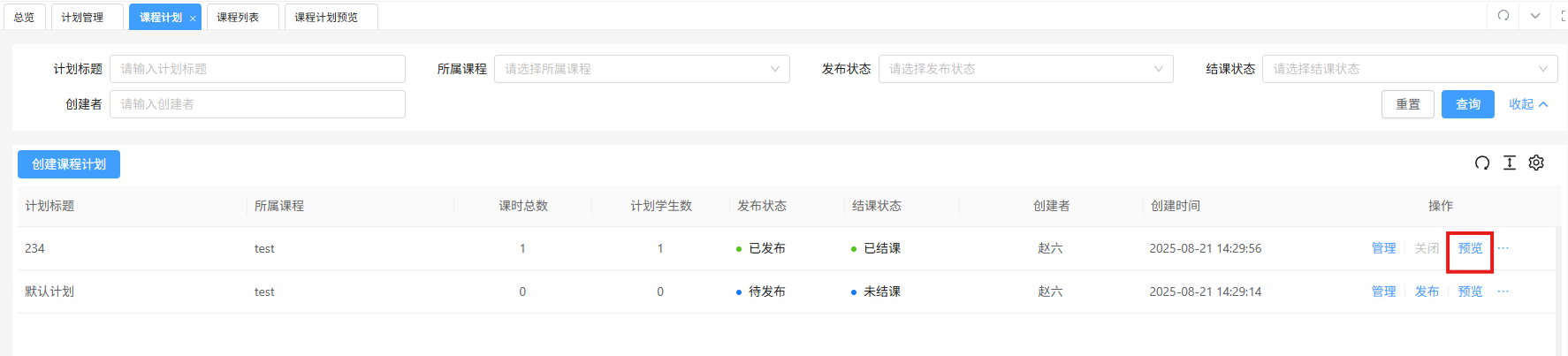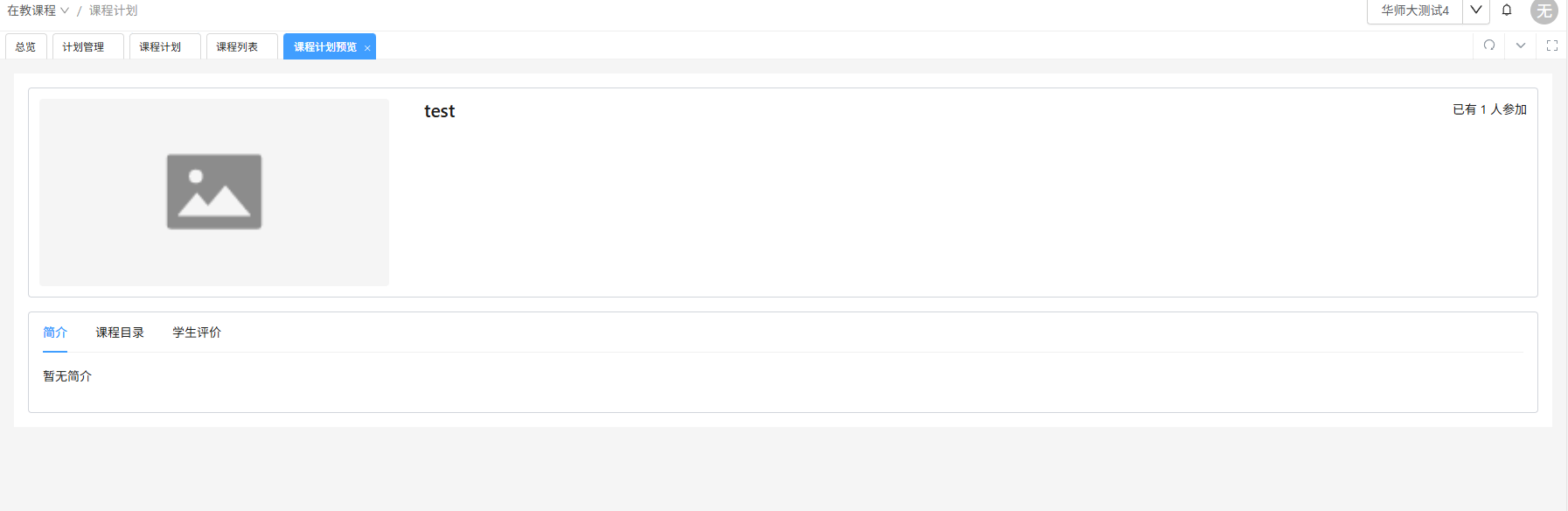在教课程
课程列表
创建课程
用户进入【在教课程】-【课程列表】,点击【创建课程】按钮即可打开创建课程弹窗,输入课程名称,即进入课程基础设置页面。创建课程时将自动创建默认计划,实现计划的快速创建。
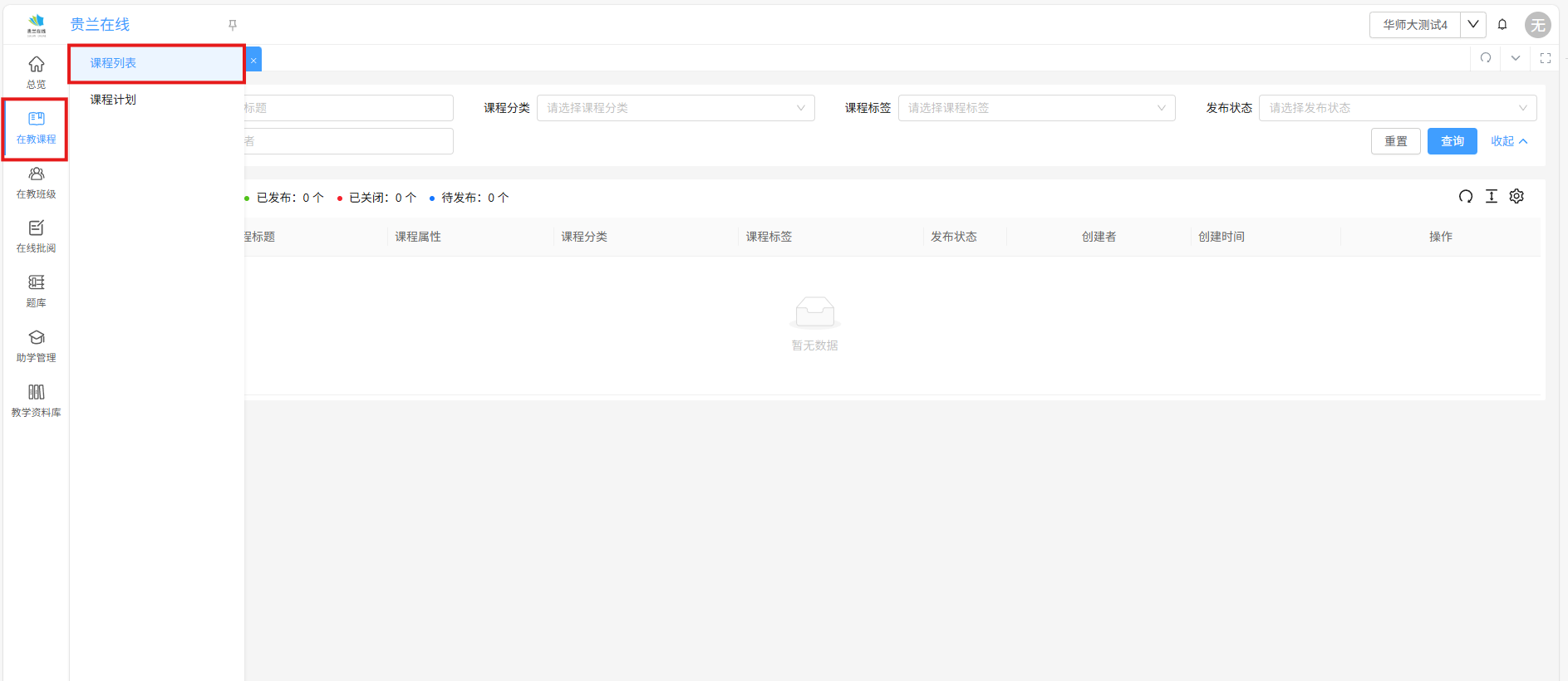
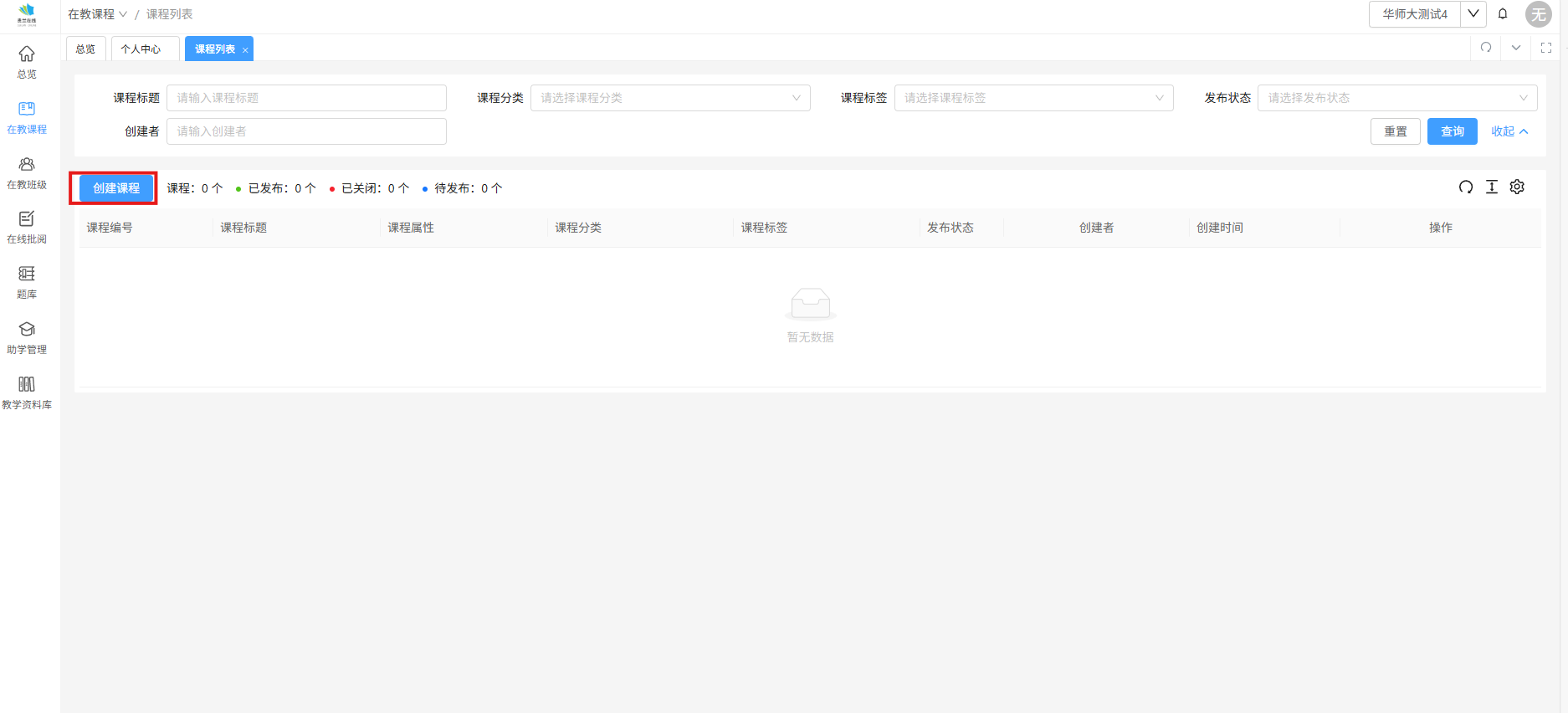
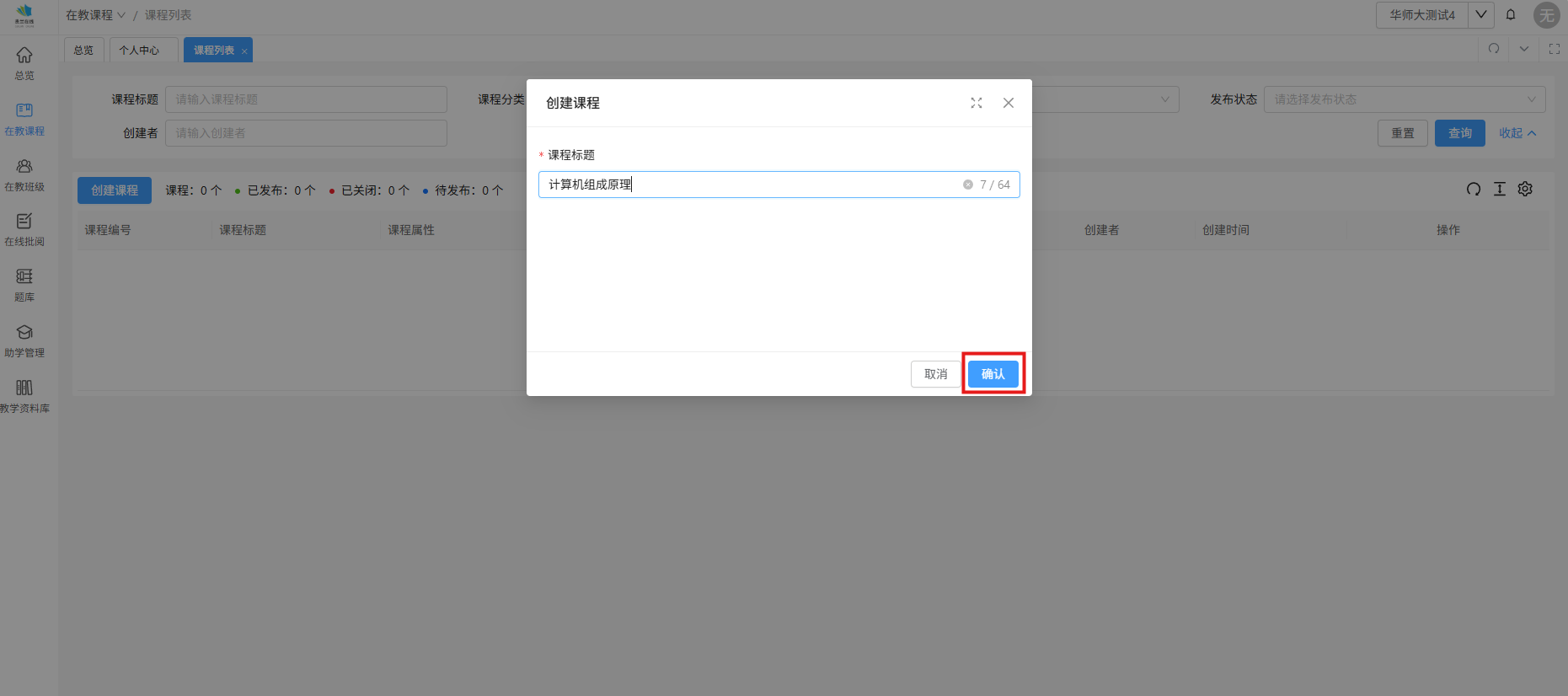
基础设置
此处用于编辑课程所属的信息。
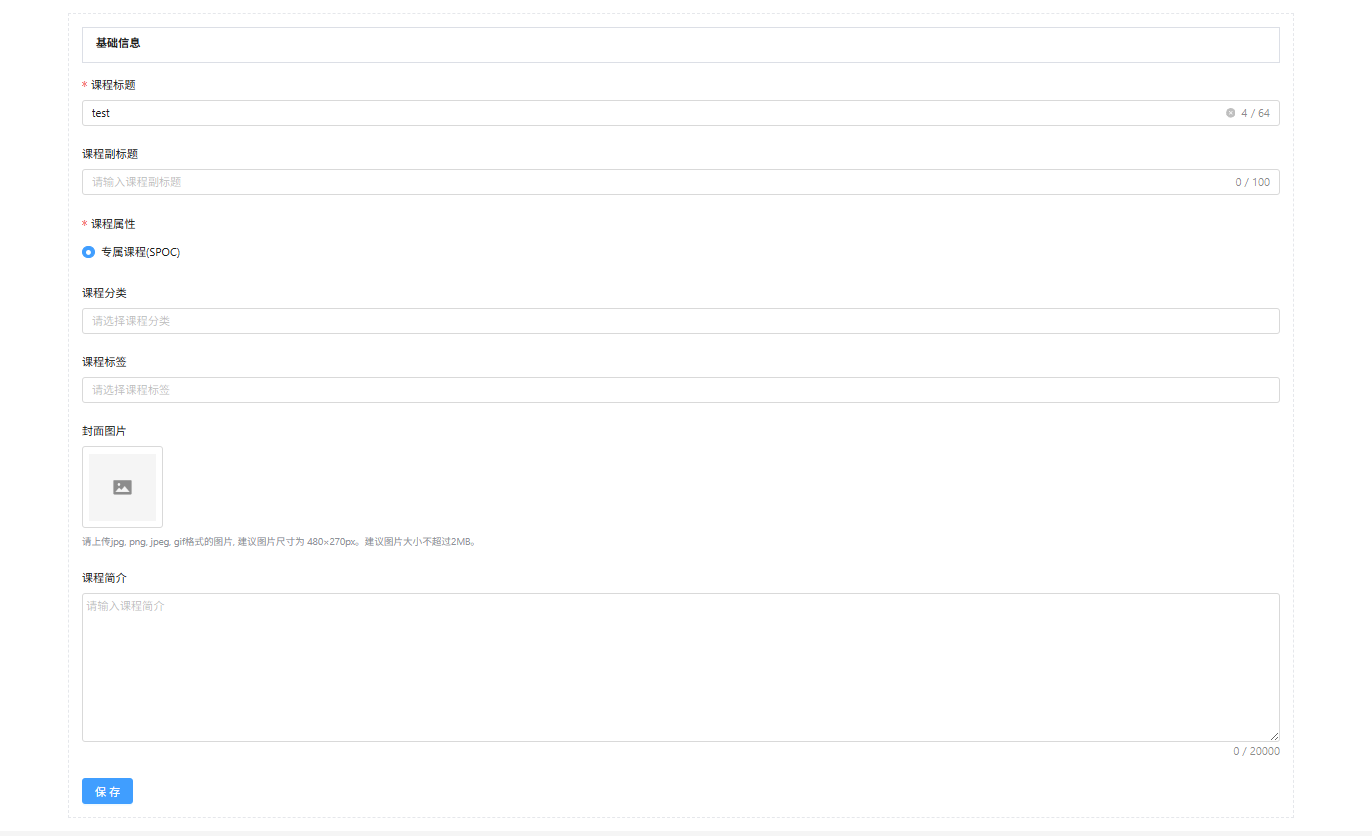
(1)课程标题:课程标题的填写位置,限制输入64�个字符。
(2)课程副标题:课程副标题的填写位置,限制输入100个字符。
(3)课程属性:SPOC(专属课程)仅学校关联学生可查看此类课程。
(4)标签:选择标签,只能搜索选择已创建的标签,标签的创建由系统管理员通过【管理后台】-【运营管理】-【数据标签】进行设置。
(5)分类:可设置课程分类,只能搜索选择已创建的标签,标签的创建由系统管理员通过【管理后台】-【运营管理】-【数据分类】进行设置。
(6)封面图片:此处上传/裁剪/保存课程封面图片(支持上传,jpg/.gif./png/.jpeg格式的图片;图片建议尺寸至少为480x270px;图片文件大小不能超过2MB)。
(7)课程简介:在此可用更多的语言描述课程介绍以增强学生对此课程的理解。
计划管理
这里可以创建课程计划、对课程计划进行管理,详见:用户手册-课程管理-课程计划
课程计划
课程计划用于管理课程下所有的计划,可以通过点击【创建计划】按钮来进行新增计划。
(1)计划状态筛选
计划有待发布、已发布、已关闭3种状态。
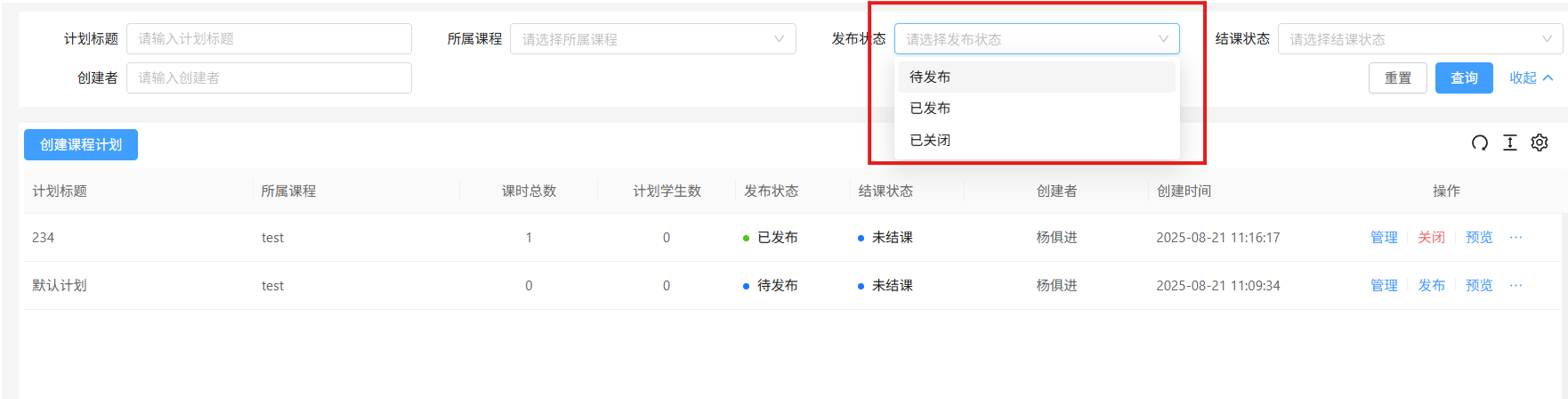
(2)计划操作项
课程计划可以对计划进行管理、预览、发布、复制、关闭、删��除、作业管理操作。
-
管理:修改计划内容,进行课时内容设置。
-
预览:查看课程计划详情。
-
发布:计划发布后学生端才可见该计划,首次发布计划时,可同步发布课程、课时、考试、作业等教学内容。
-
复制:复制时可连同计划的考试、作业、课时、基础设置等内容进行复制,实现计划的快速创建。
-
关闭:已完成教学的计划可进行关闭,关闭后学生可进行学习。
-
删除:只可删除已关闭计划,计划删除后,将删除课程计划的考试、作业、章节、课时、学生等信息。
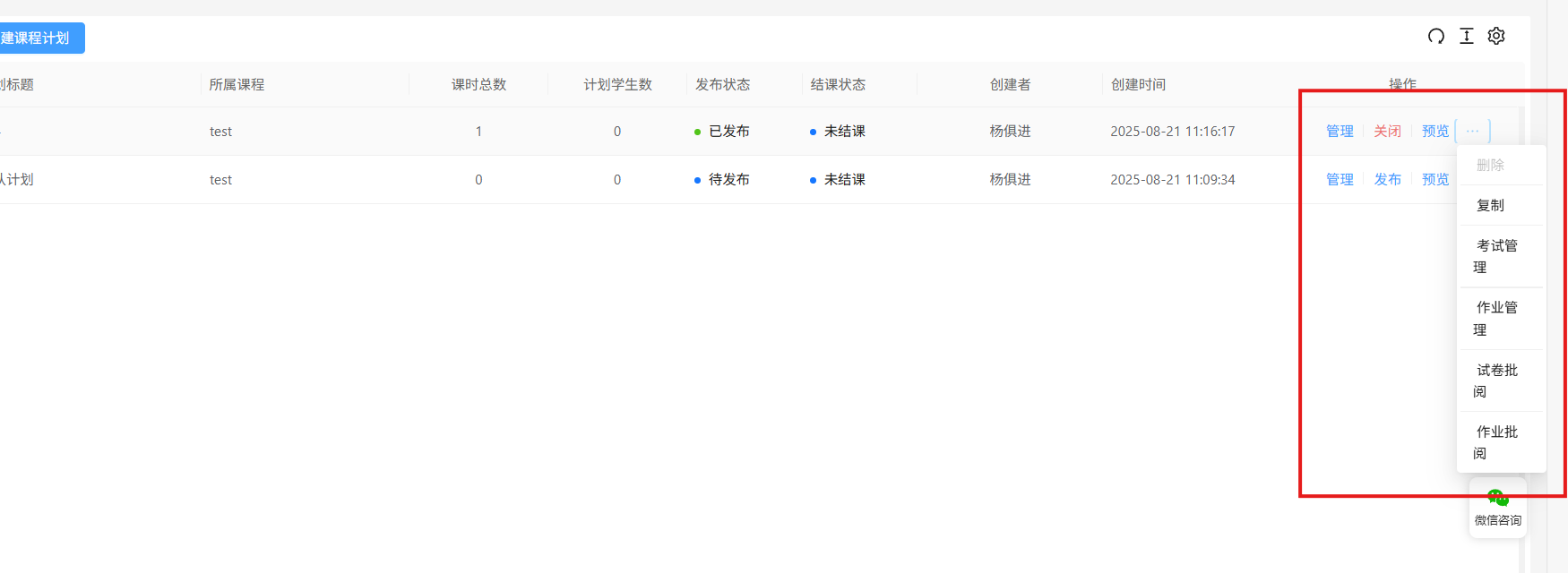
创建课程计划
此处用于创建课程中第一个计划,即课程计划的编辑信息。
进入课程【管理】页面,切换至【课程计划】标签页,点击【创建课程计划】按钮,在创建课程计划弹窗中输入计划名称并点击【确认】按钮,即课程计划创建成功,随即进入计划的【基础设置】页面。
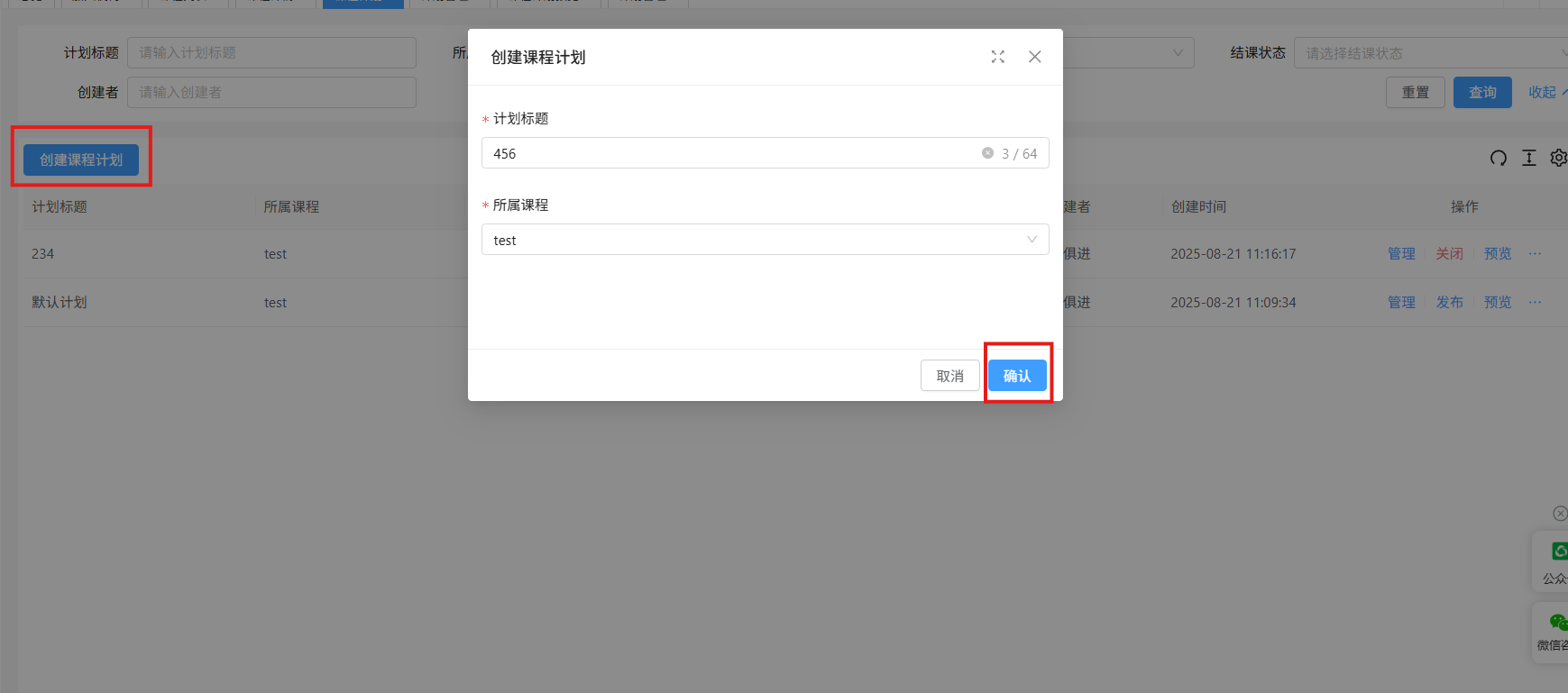
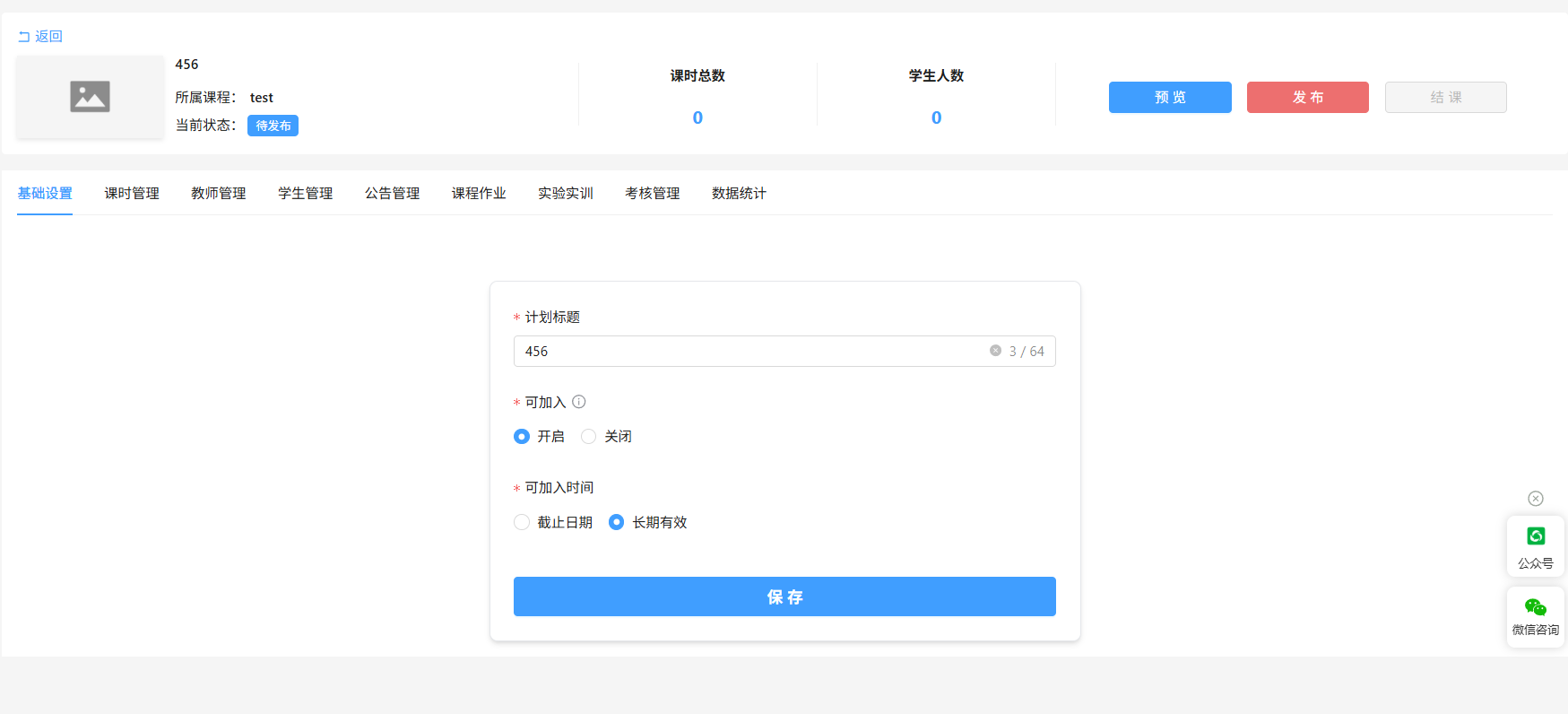
基础设置
在课程计划列表点击目标计划的【管理】按钮,可进入计划【基础设置】页面。
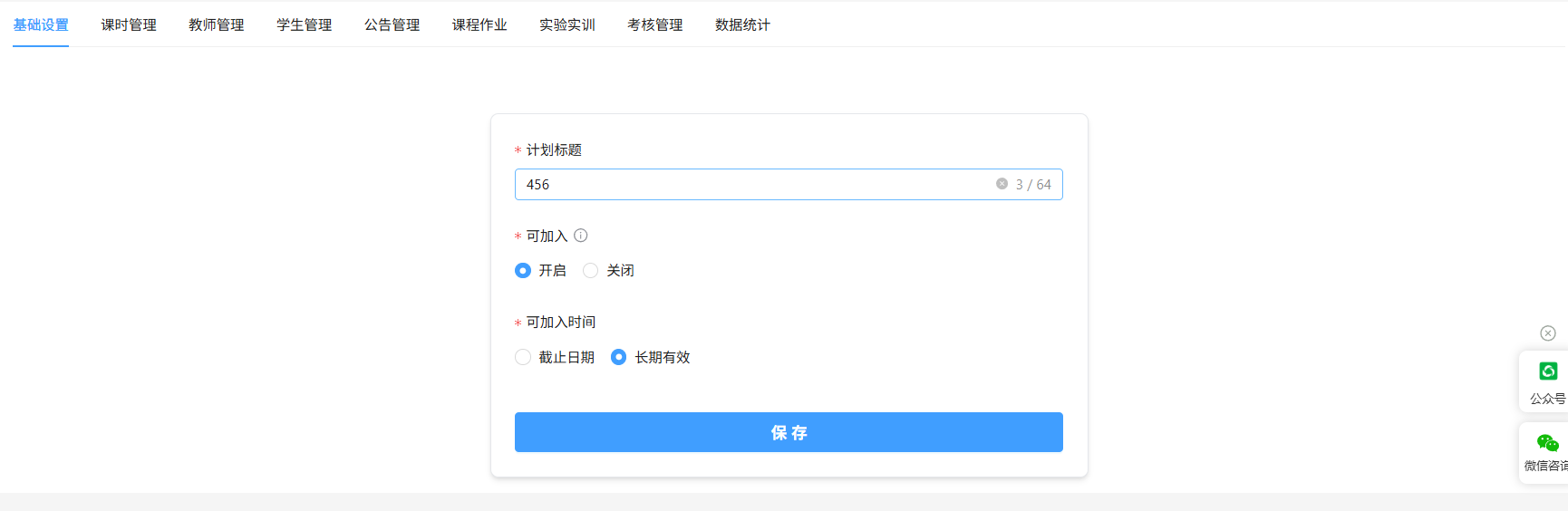
(1)计划标题:课程计划的名称。
(2)关闭可加入,学生自己无法加入,需要由老师手动添加学生,常用于封闭型教学。
(3)开启可加入,学生可在有效期内自主加入课程。
.png)
课时管理
此处可创建章/节/课时等课程结构,支持拖动调节章、节、课时之间的顺序动调节。
(1)课时总数:展示课时管理中教师创建的课时总体数量。
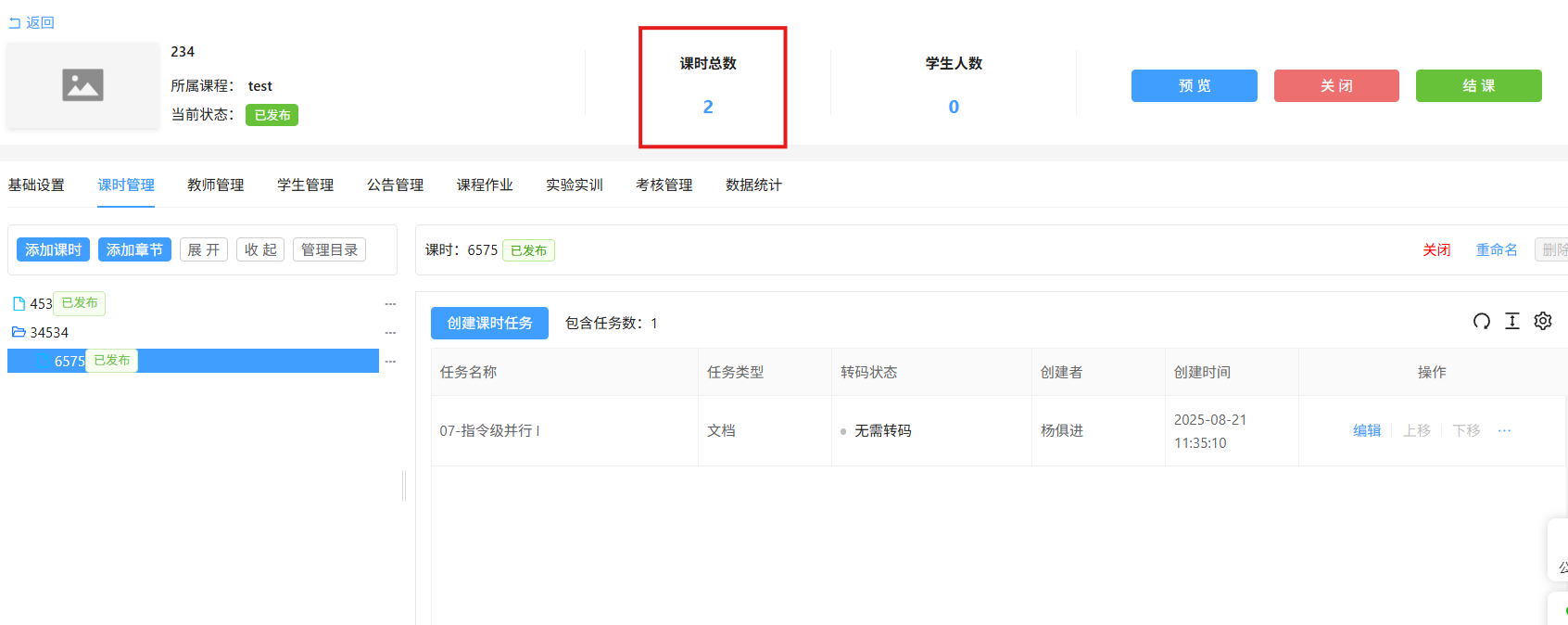
(2)添加课时:点击【添加课时】按钮后,在弹窗中输入课时名称并点击【确认】按钮,即可完成课时创建。
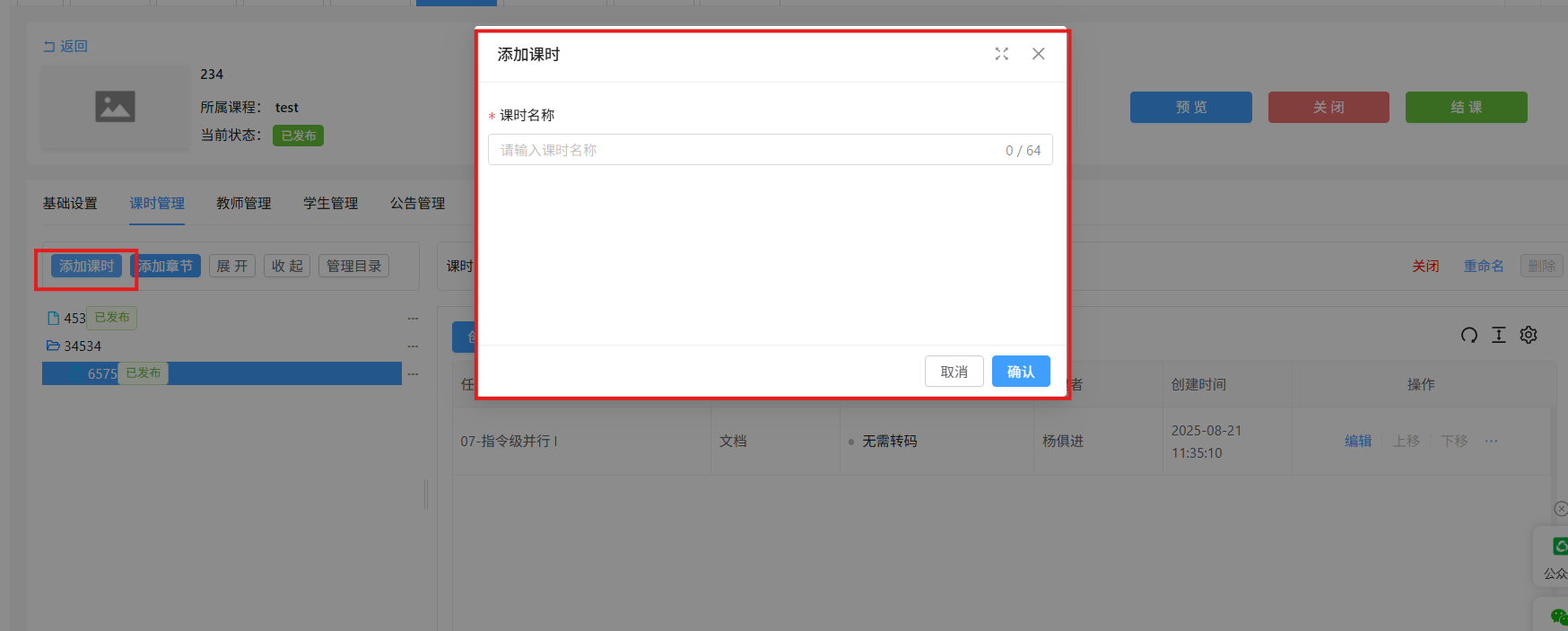
(3)点击【创建课时任务】,添加课时任务抽屉展开,选择要添加的教学任务,进入任务的设置项进行内容和完成条件设置。
在课时任务处上传的资料将同步至资料库,进行统一的存放管理。
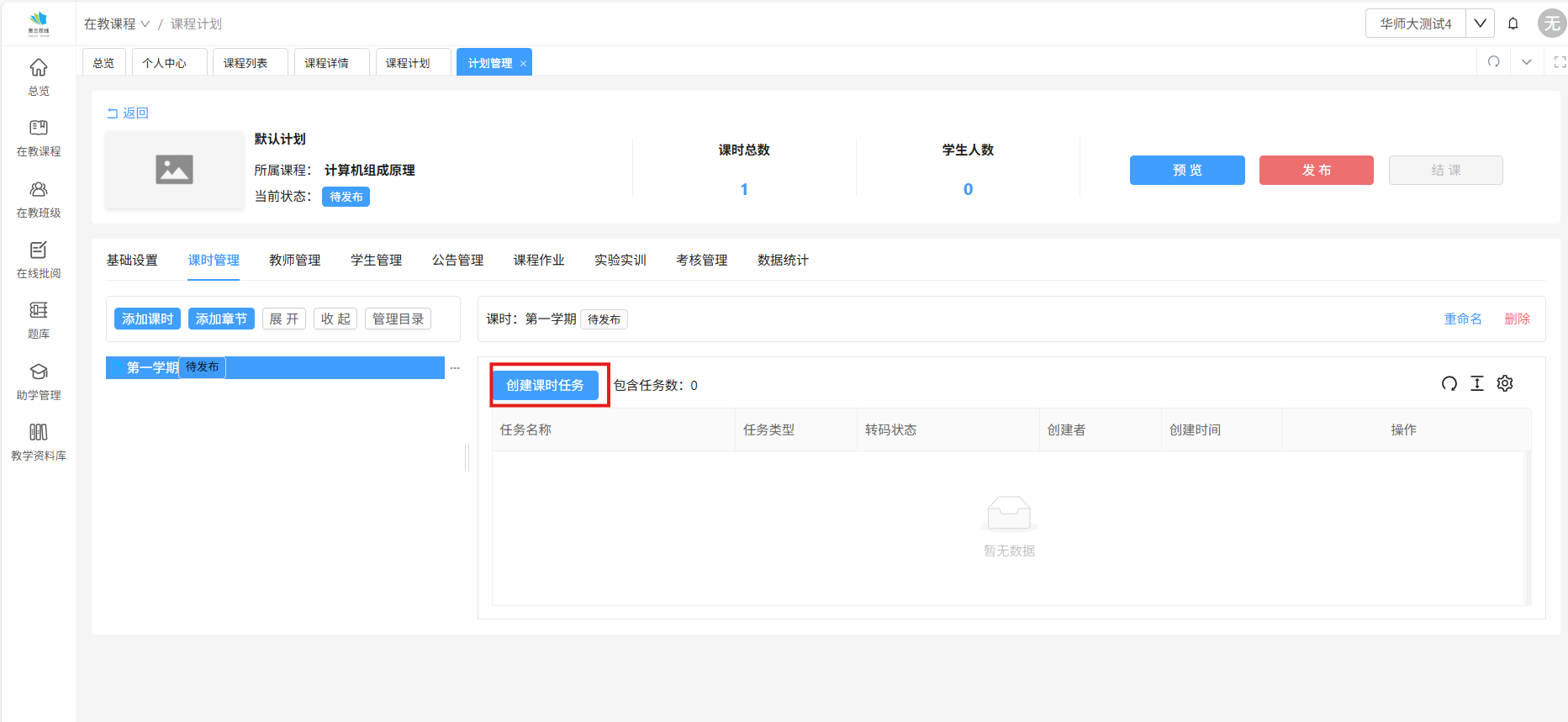
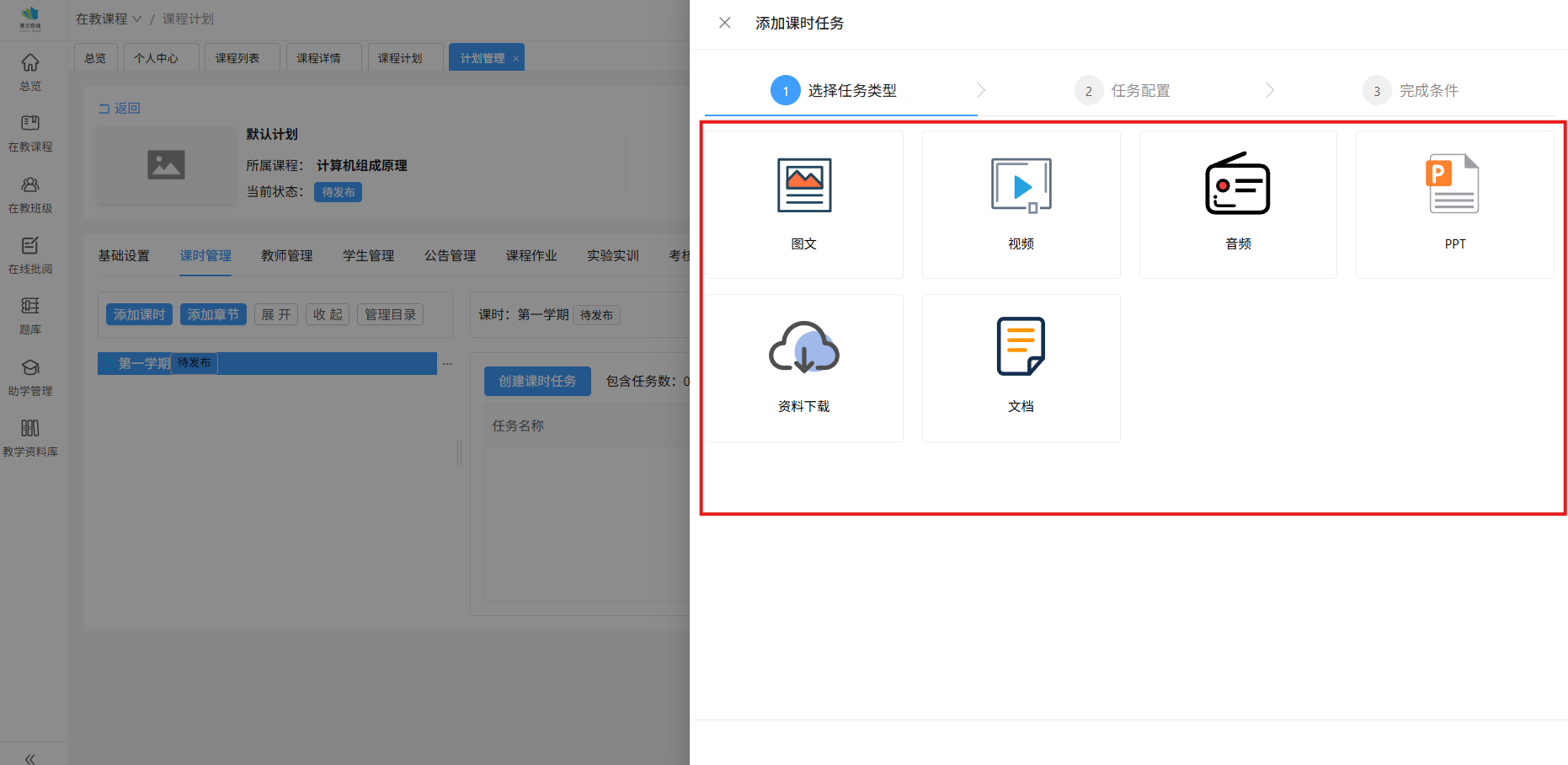
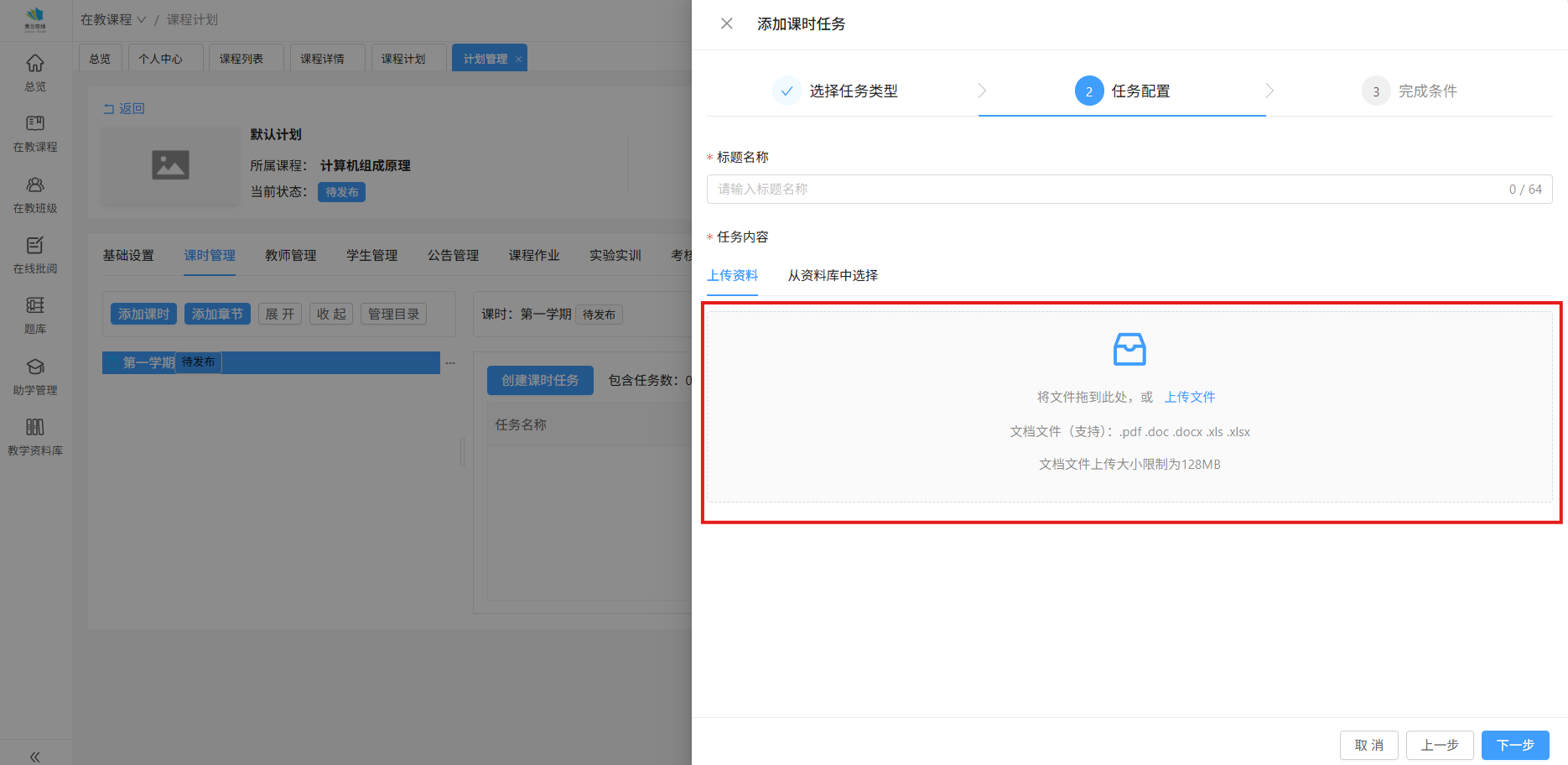
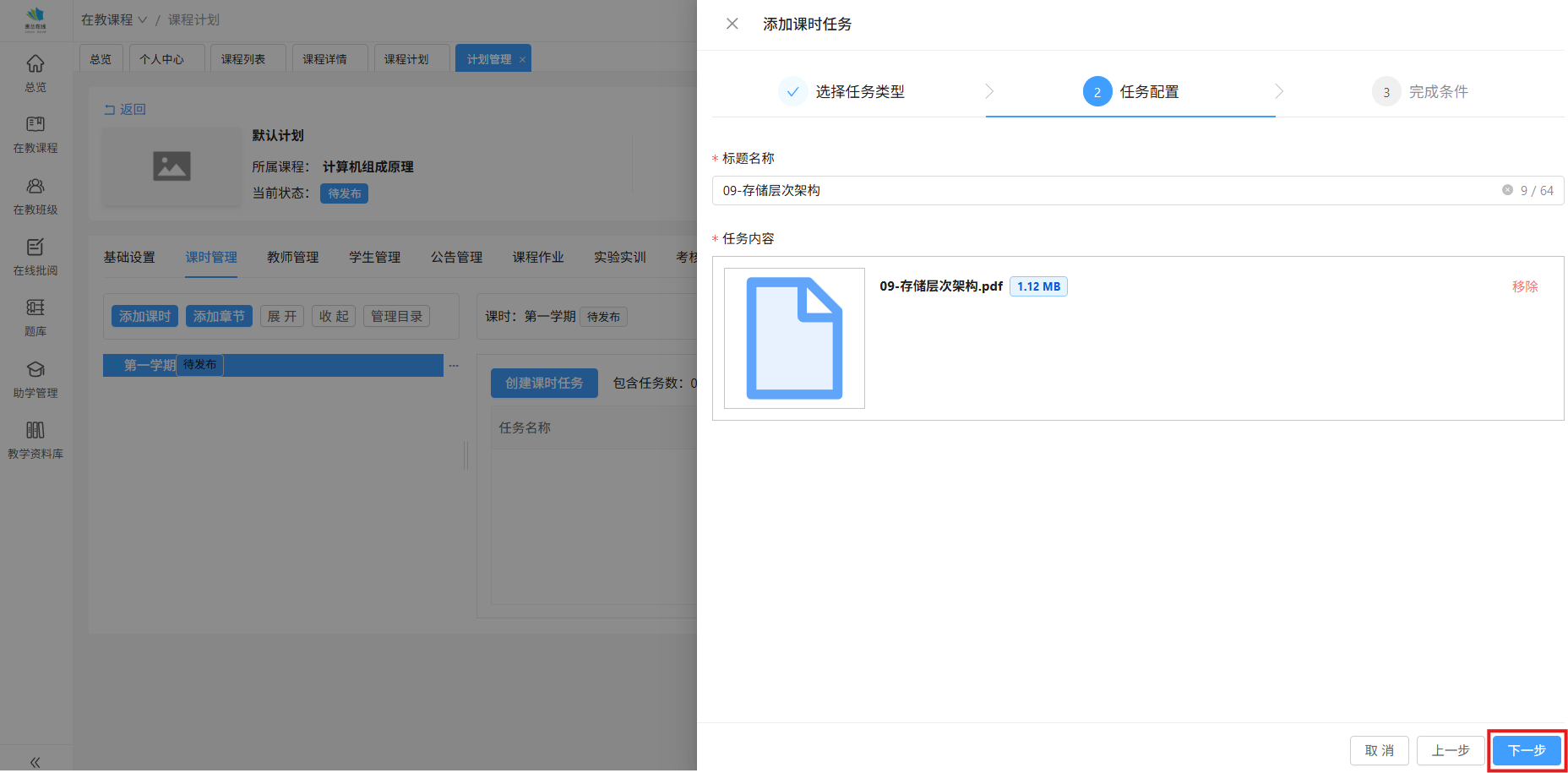
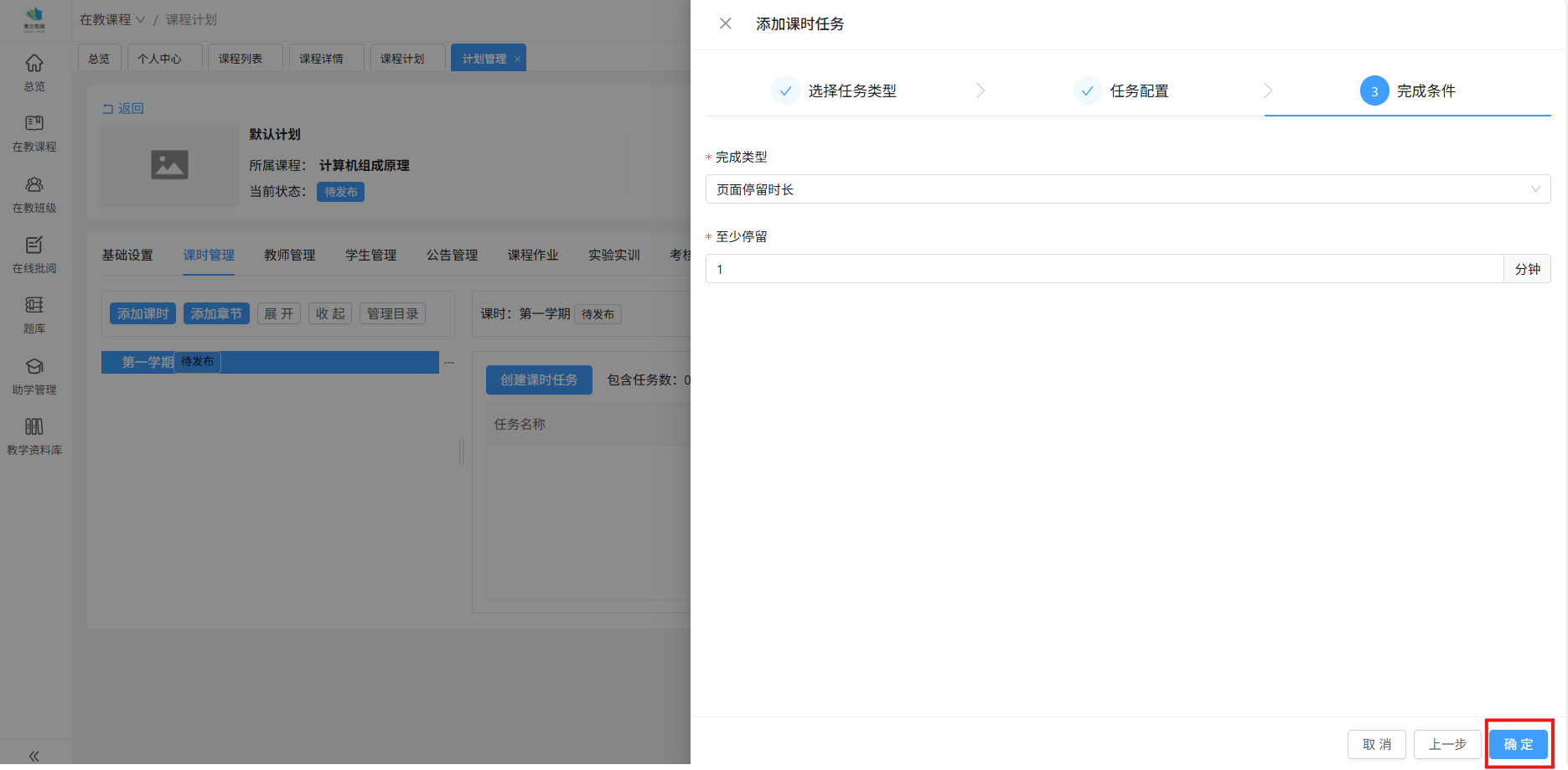
说明: 不同类型的教学任务课时完成条件也不同。
(4)添加章/节:可添加章节目录
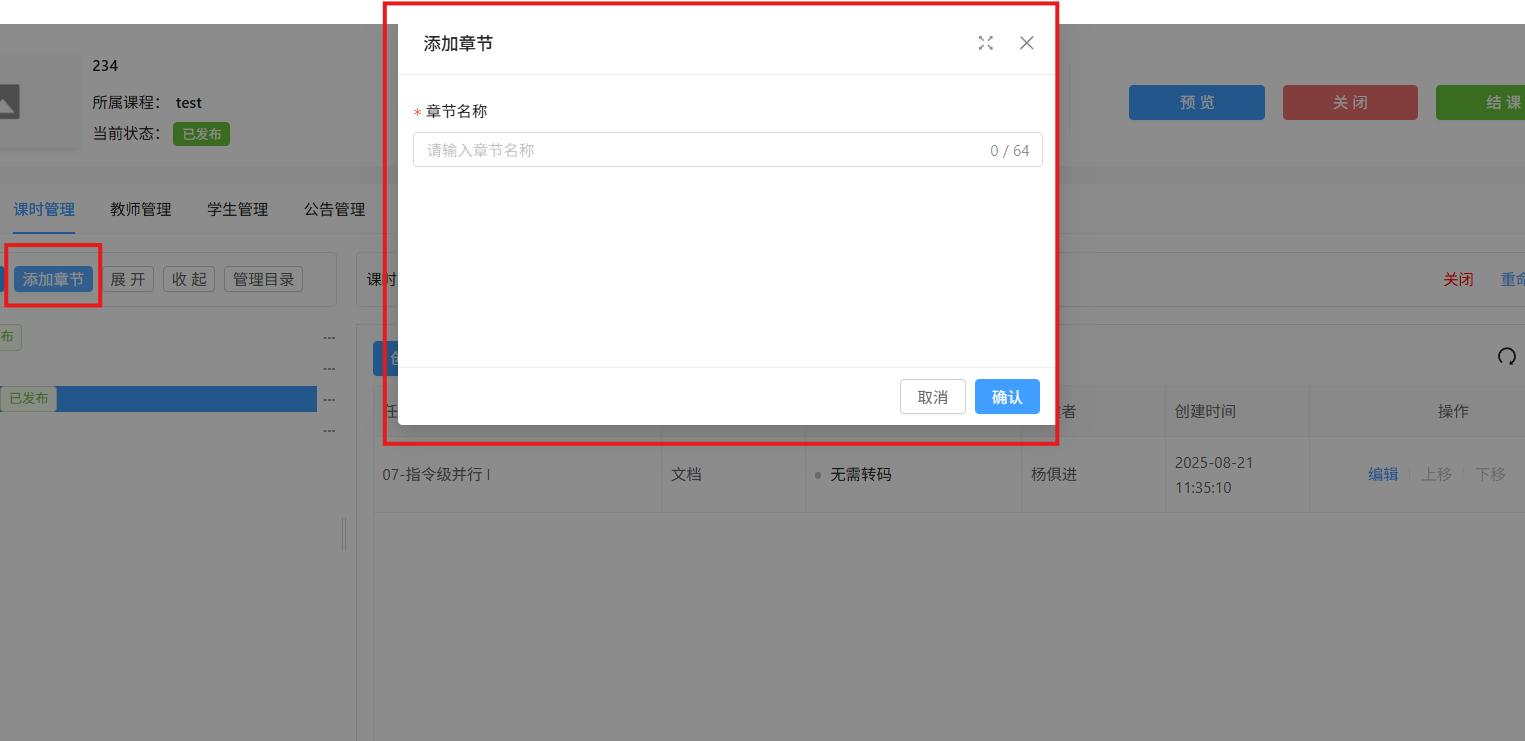
(5)课时操作:发布/关闭、重命名该课时,也可对课时任务进行编辑、顺序调整、预览等操作。
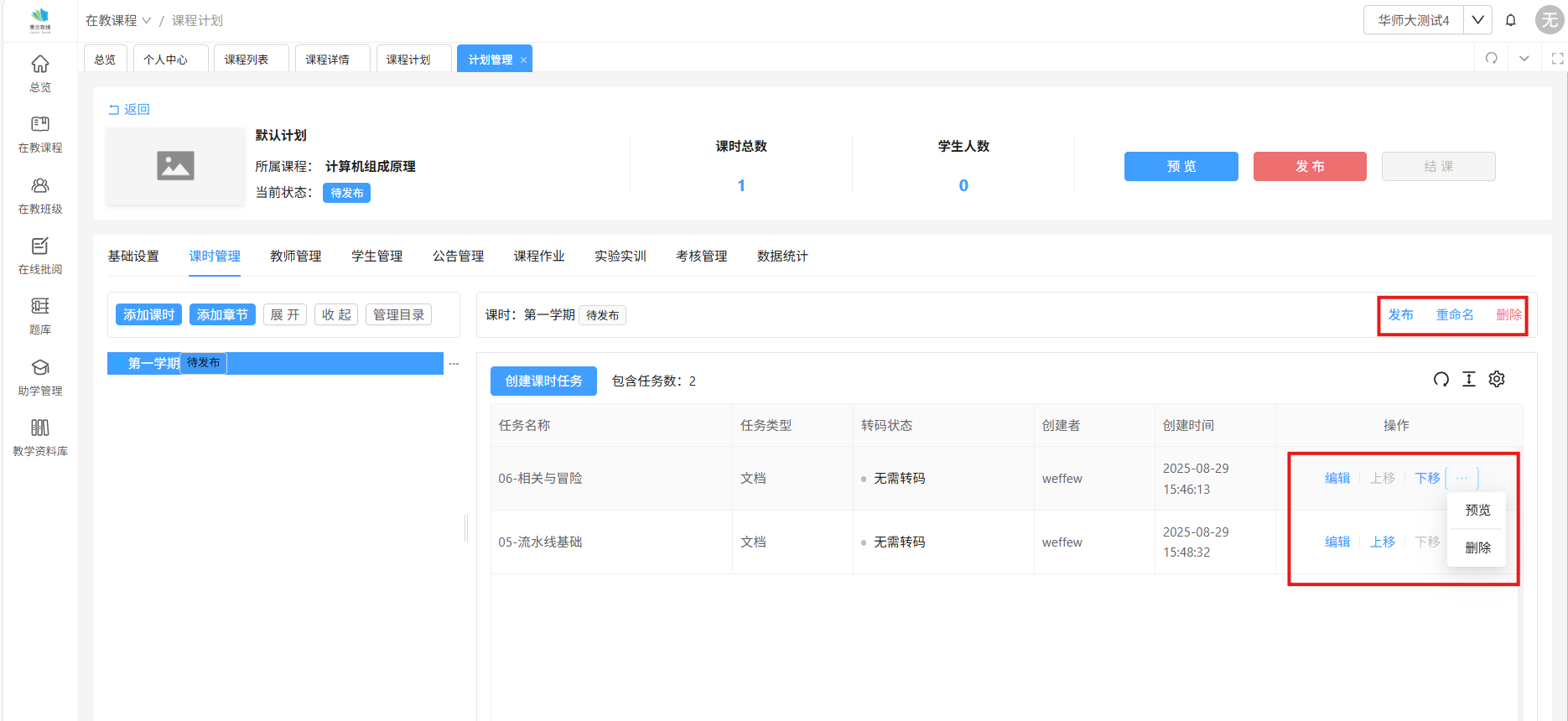
(6)拖动功能:鼠标移至需要移动的章节、课时上,当变为“手型”标志时,可以进行上下拖动。
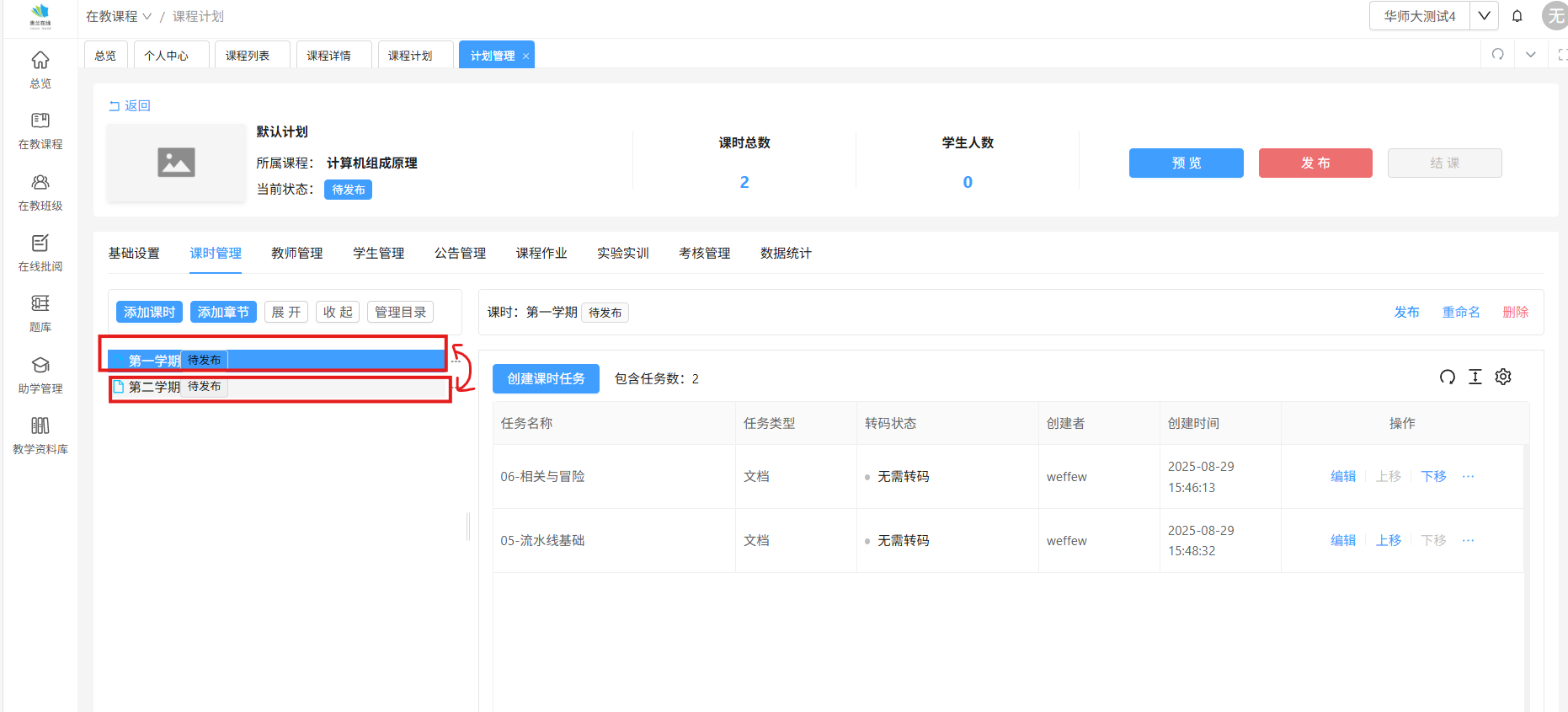
教师管理
可对课程中的教师进行添加和删除,仅支持添加拥有教师身份的教师。
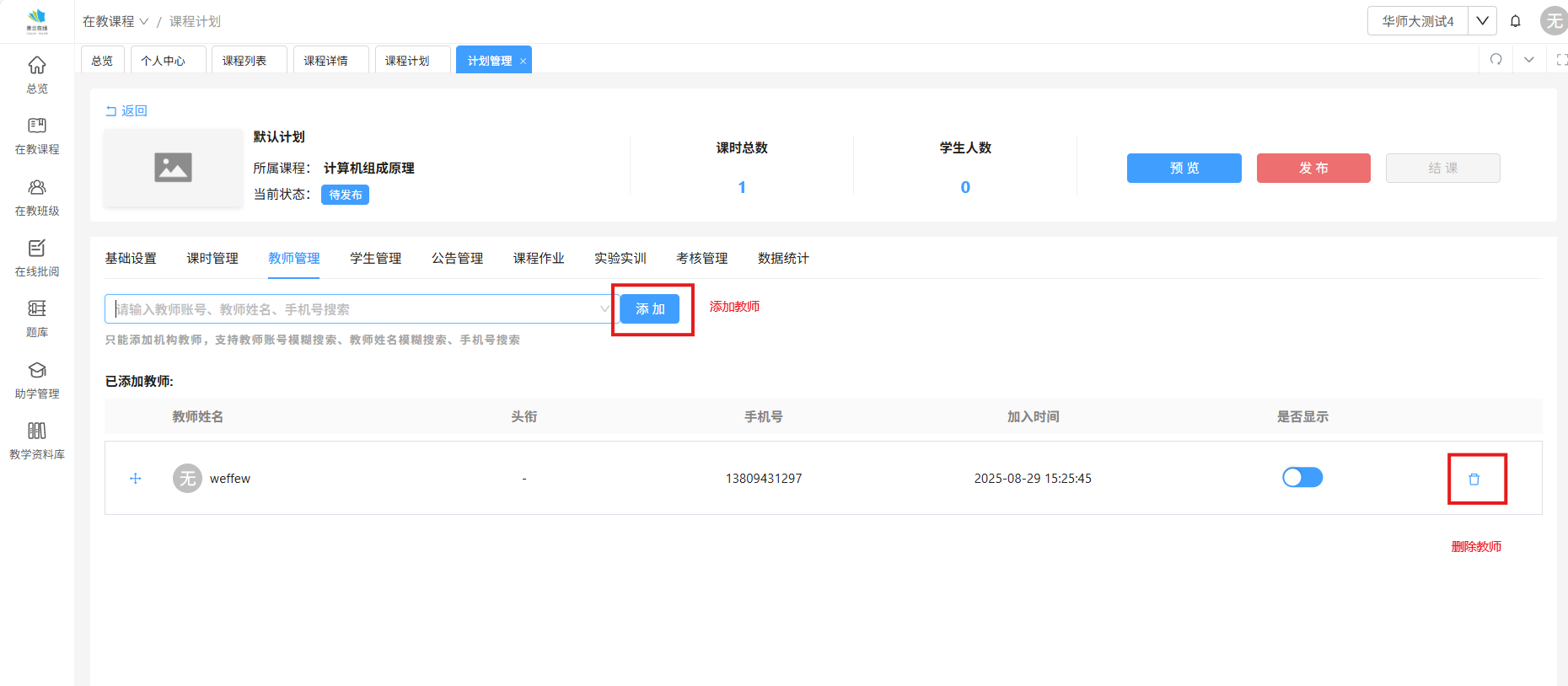
学生管理
可以对课程中的学生加入记录进行管理,但当课程发布状态为“已关闭”时,将无法添加学生。
说明:
添加或批量导入的学生处于未激活状态,未激活的学生不能添加到课程计划内。需学生自行登录学生端,在"校园用户登录"界面完成手机号绑定,以激活账号。
(1)批量导入/添加学生:批量导入支持批量添加已在此机构下的学生,添加单个学生是输入学生的学号后查询进行添加。
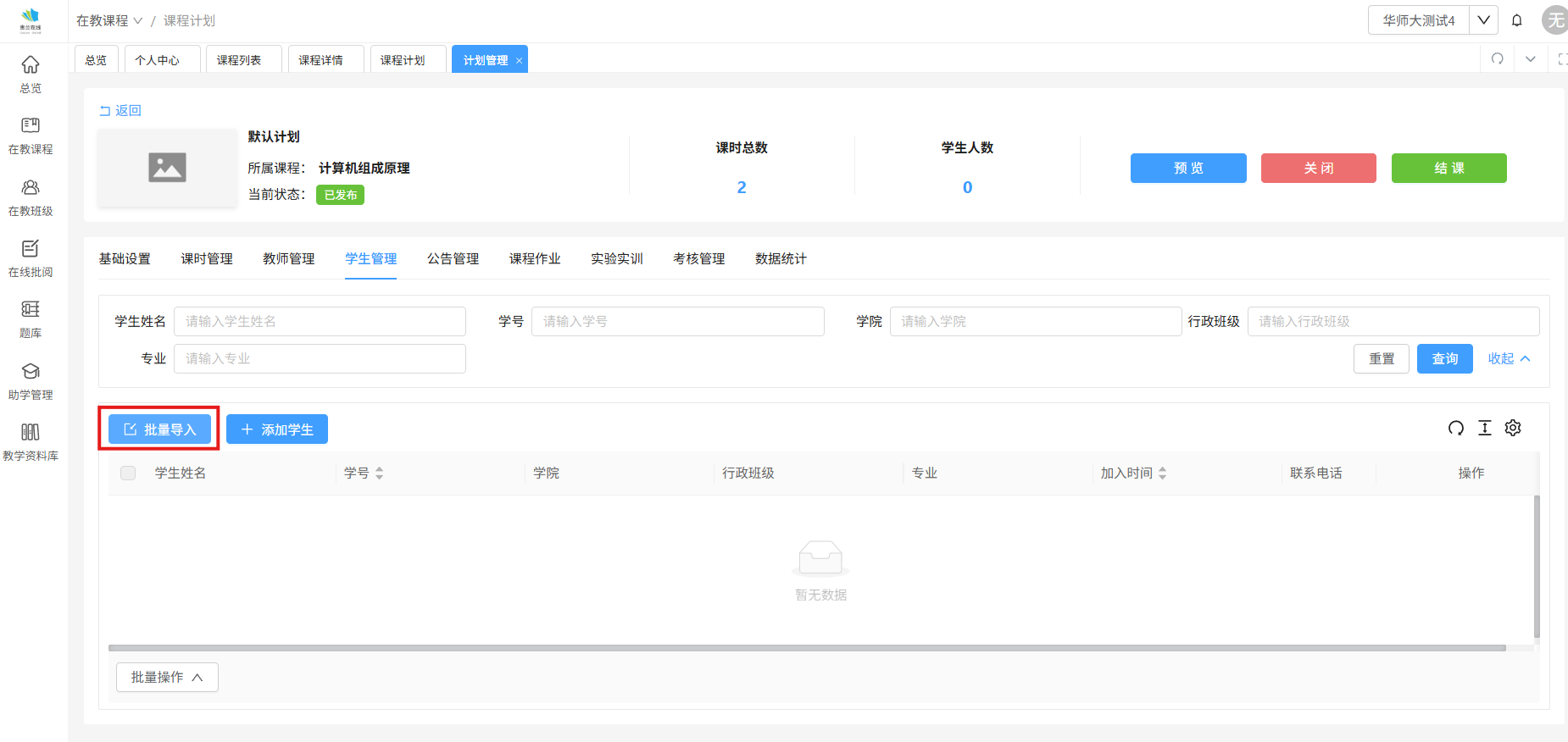
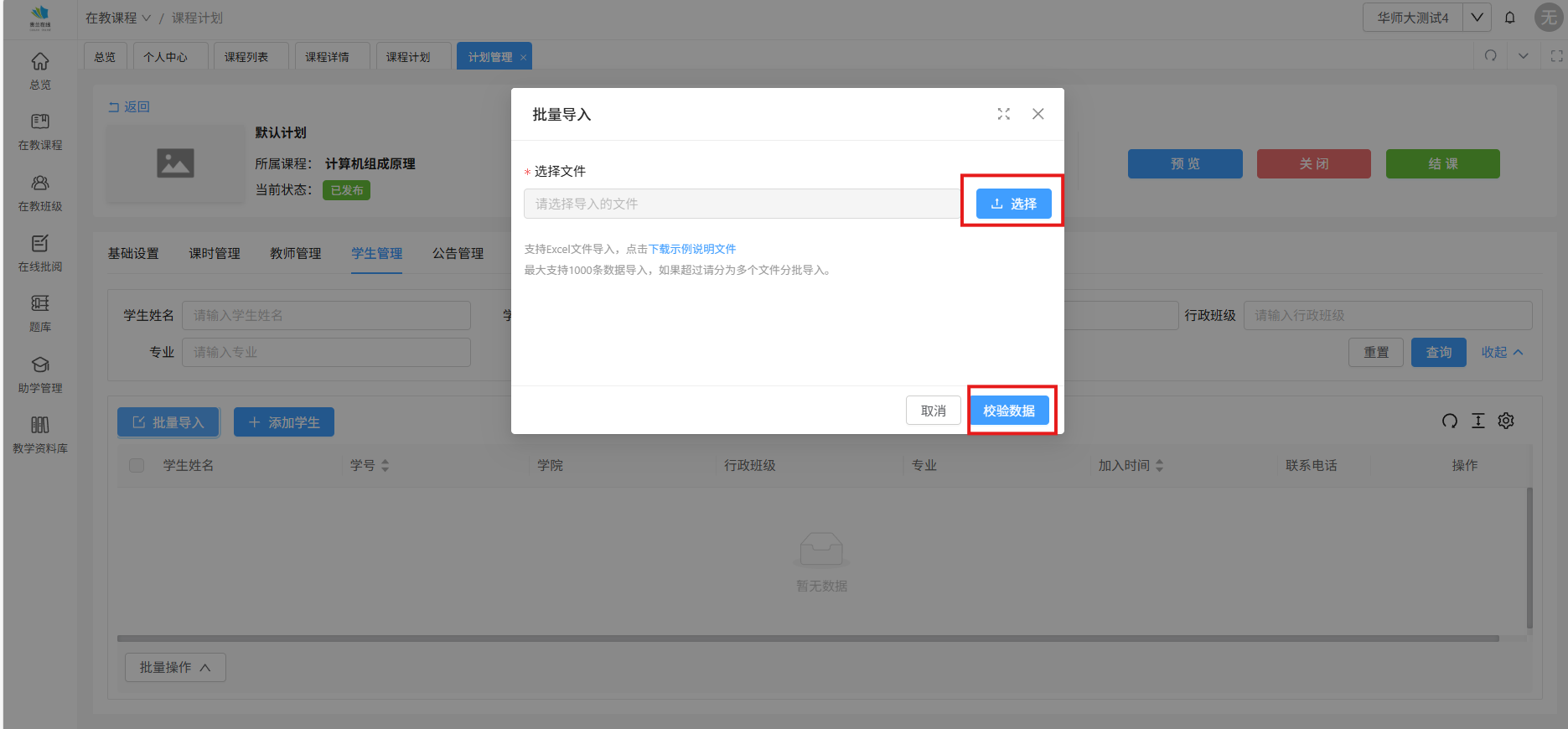
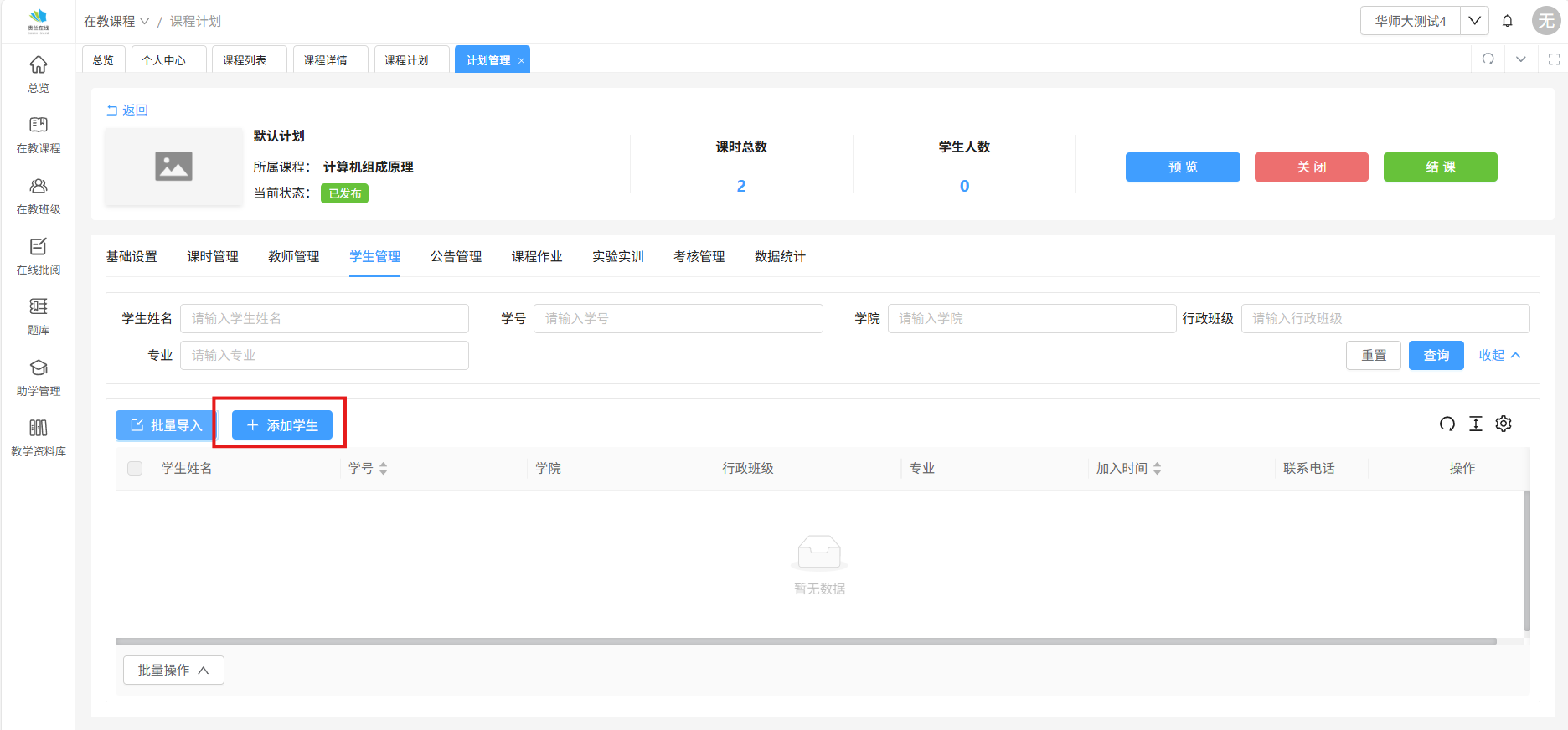
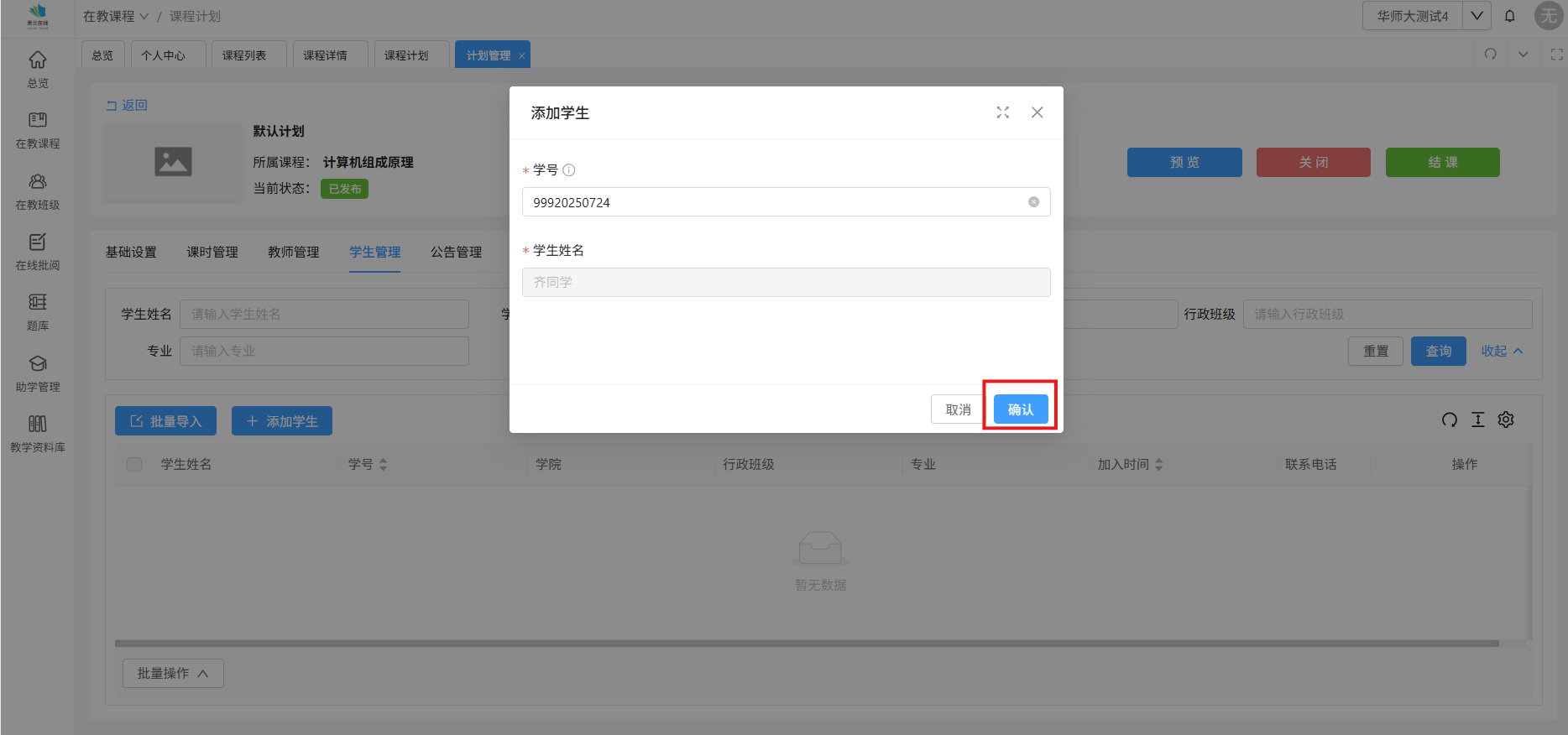 (2)查看学生信息:可查看某个学生的信息。
(2)查看学生信息:可查看某个学生的信息。
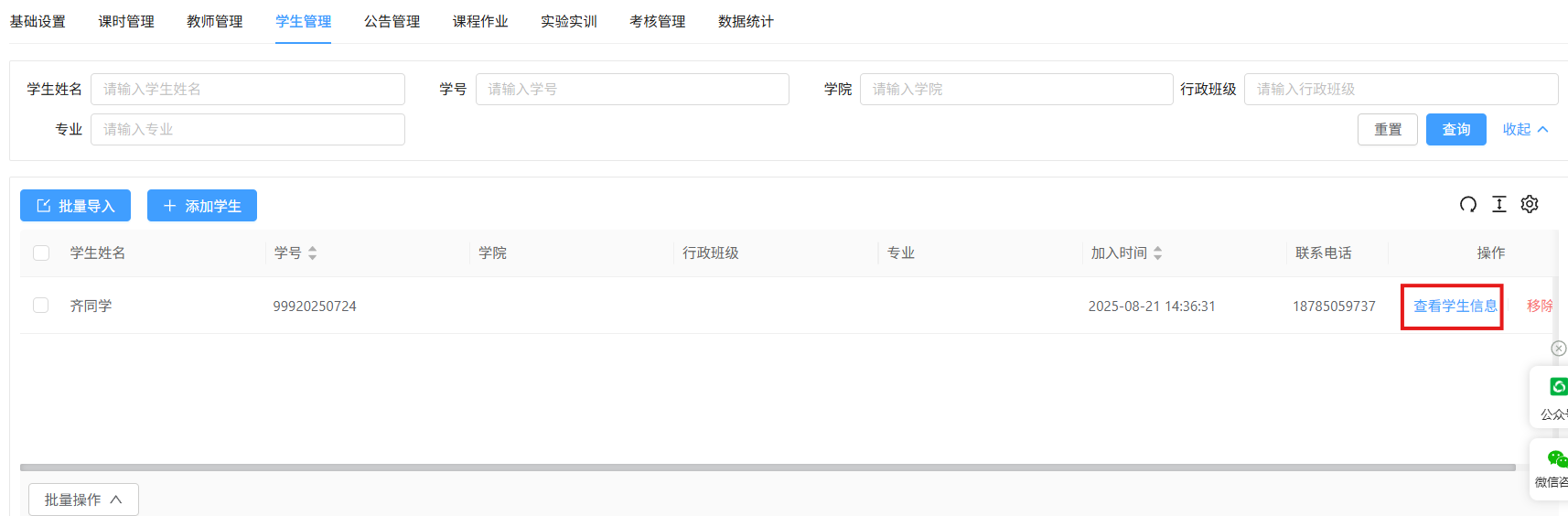
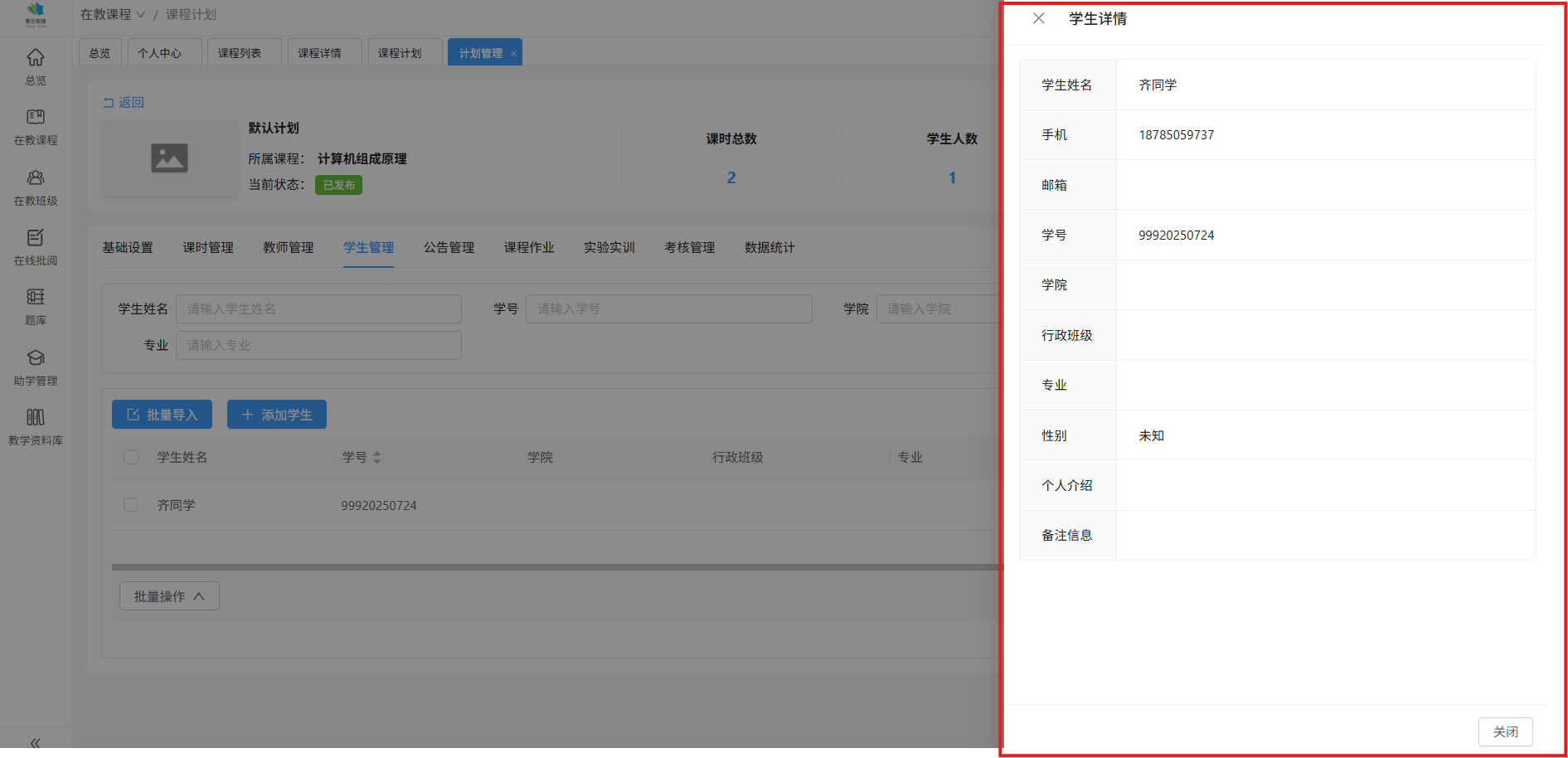 (3)移除:可以单独或批量移除已加入计划的学生。
(3)移除:可以单独或批量移除已加入计划的学生。

公告管理
进入【公告管理】页面,可进行课程公告的创建。
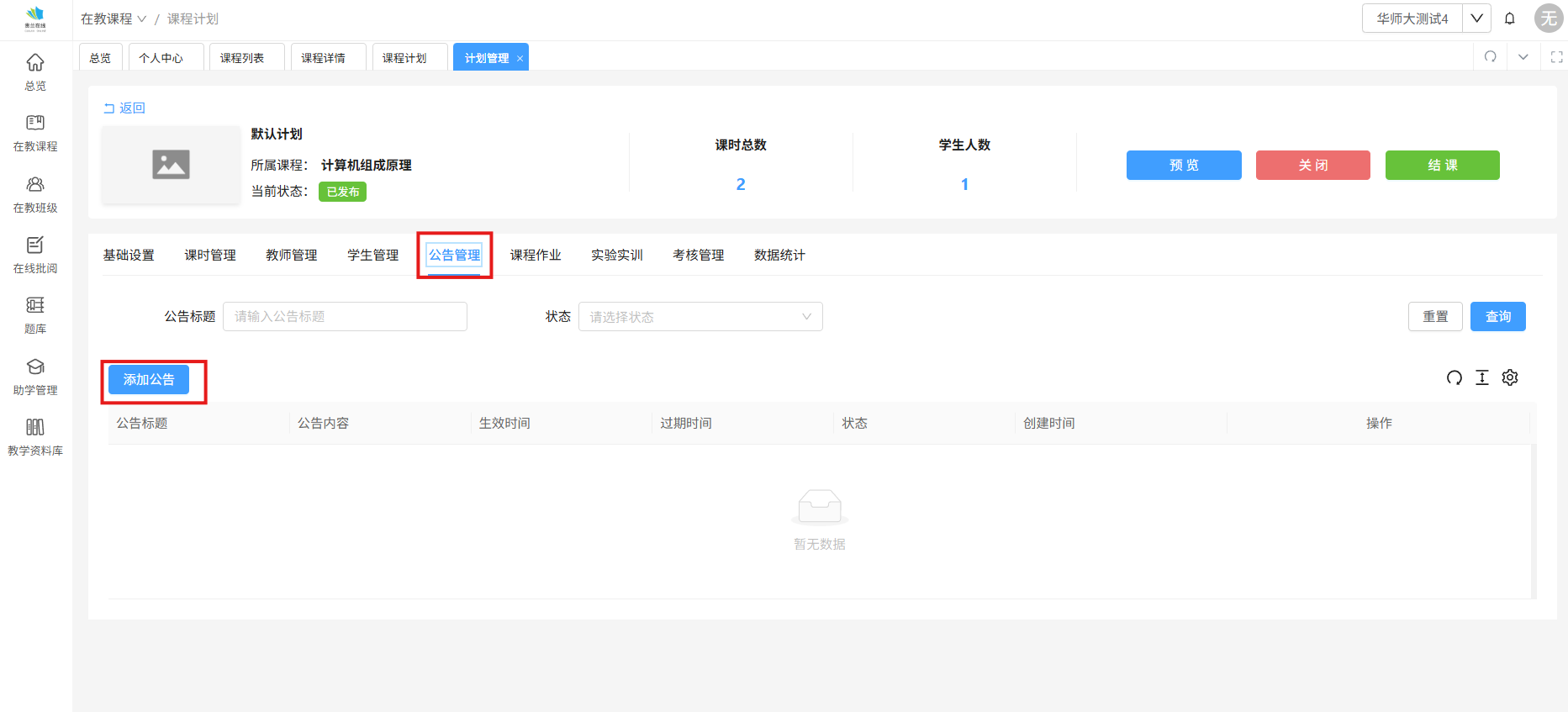
作业列表
进入【作业列表】页面,可快速进行课程作业的创建、管理。
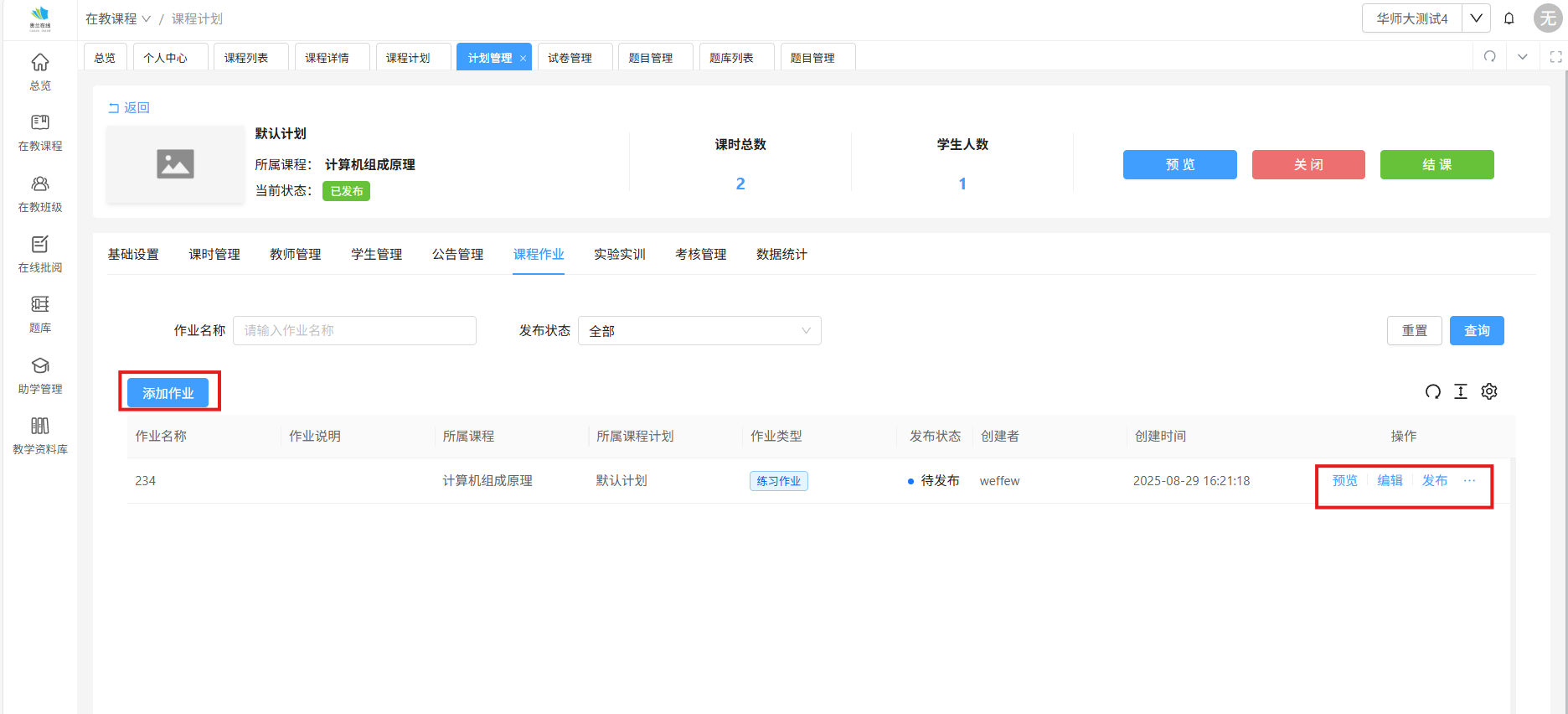
实验实训
进入计划管理/实验实训页面,可查看计划下所有已发布实验的提交记录。
● 导出数据:
○ 未设置筛选条件时,默认导出所有数据;
○ 设置筛选条件,可根据筛选条件,导出数据。
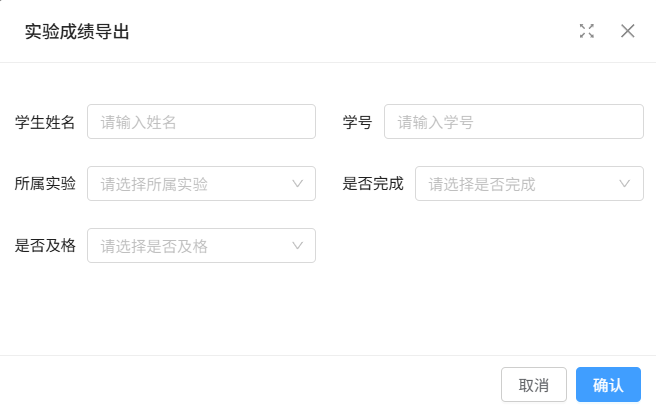
● 任务详情:查看实验任务详细内容。
● 实验结果:快速查看学生提交的实验内容。
● 批阅:对学生提交的实验内容进行批阅。
考核管理
在线课程教学一般需设定和发布”评分规则“,主要包括评分标准、总分以及成绩设置。其中,评分标准是课程考核方式的文字说明;总分及成绩设置是确定课程成绩计分项并分配各计分项比例。
设置课程总分
- 课程总分:由课时任务成绩、作业成绩、考试成绩、线下成绩四个模块组成。可设置一个或多个模块的分数
- 及格分数:设置具体的及格分数,如:60分。
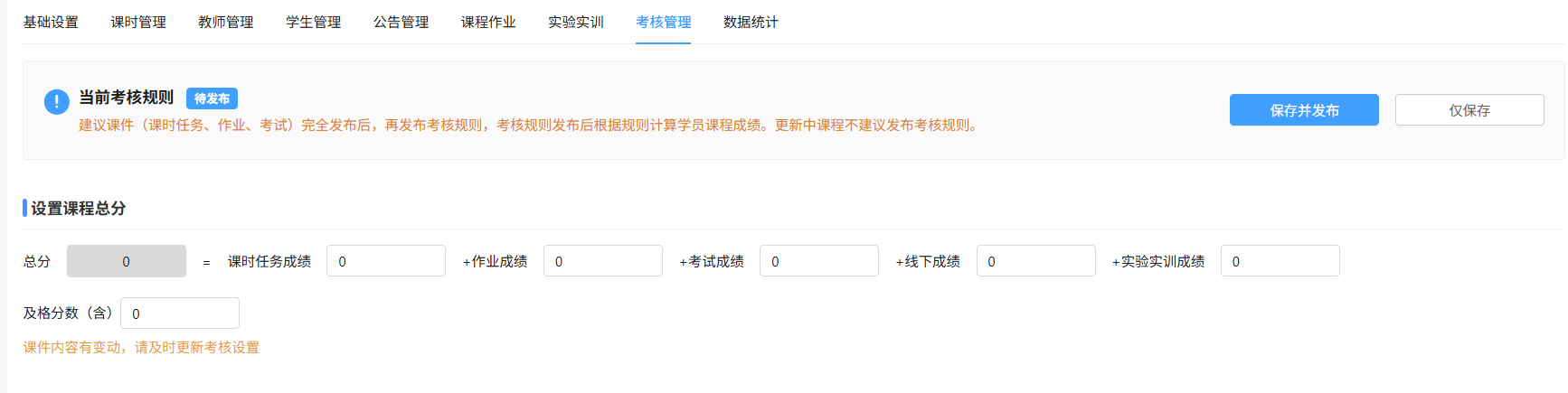
设置考核说明
考核说明根据课程总分设置自动生成,将会展示在学生学习界面。

设置各模块计分方式
当您设置完总分之后,可以针对各个模块进行详细设置。例如:您设置了总分 100 分,其中课时任务 50 分,作业 10 分,考试 30 分,线下成绩 10 分。那么具体学生看哪些课时任务会得分?会得多少分? 完成了作业、考试,会得到多少分数?这些都是接来下需要您设置的。
说明: 只可对已发布的课时任务、作业、考试进行分数设置。
课时任务
- 自动设置模式:设置课时任务成绩后,系统将自动为当前所有已发布的课时任务均匀分配分数。
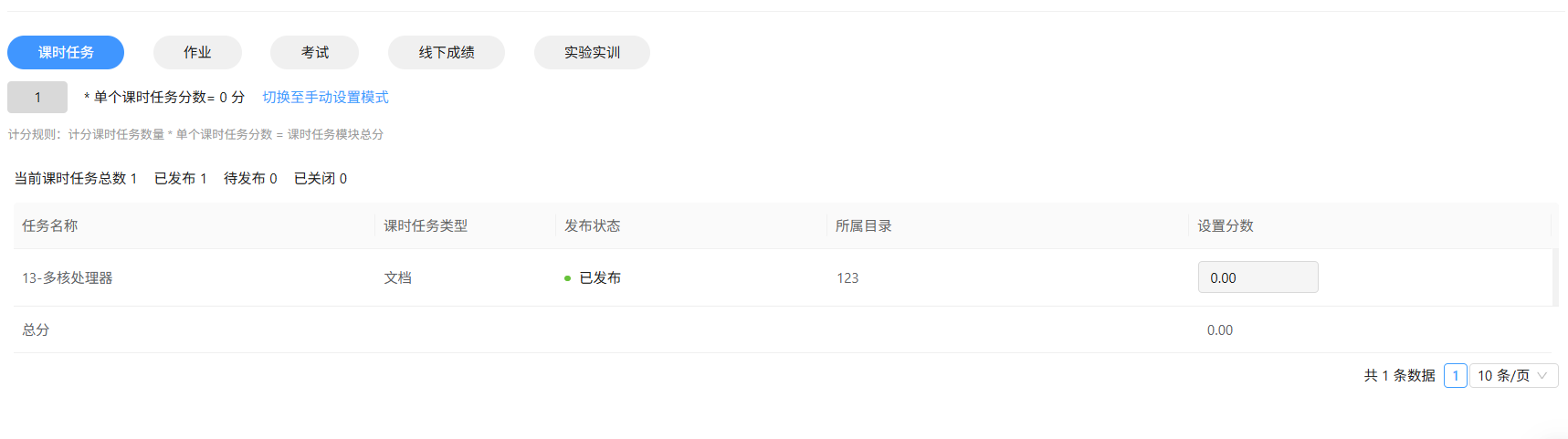
- 手动设置模式:如果您希望每个课时任务的分数都单独设置,那么可以点击“切换至手动设置模式”按钮,进行单独设置。在左方表格中,您可以看到所有章节课时任务,并且可以在最右侧针对每个课时任务单独设置分数。
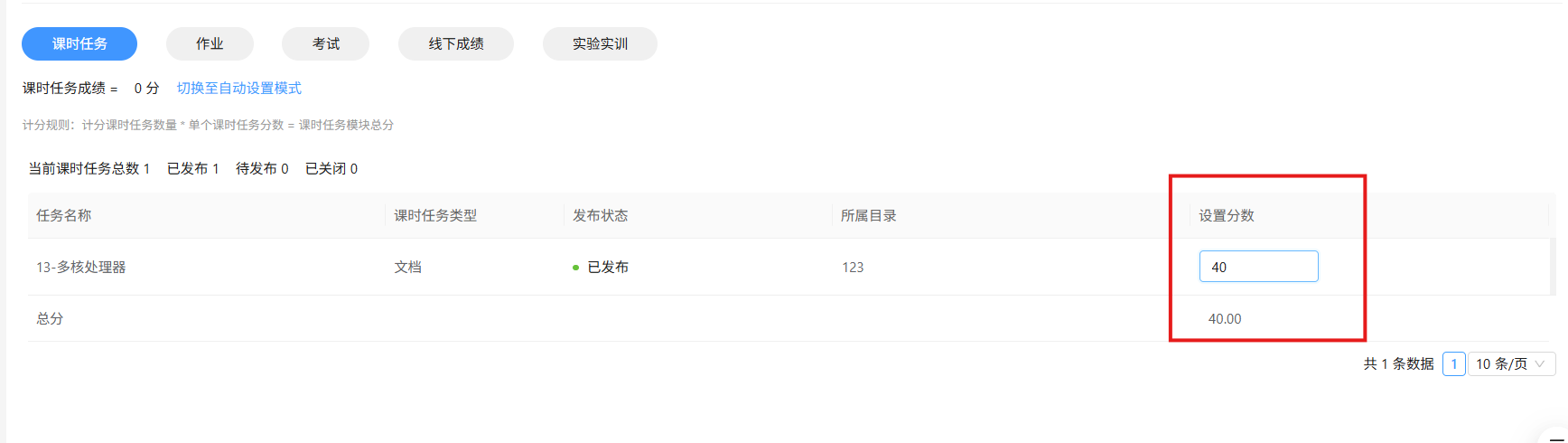
作业
- 自动设置模式:设置作业成绩后,系统将自动为当前所有已发布的作业均匀分配分数。
- 手动设置模式:如果您希望每个作业的分数都单独设置,那么可以点击切换至手动设置模式按键,进行单独设置。在左方表格中,您可以看到所有作业,并且可以在最右侧针对每个作业单独设置分数。
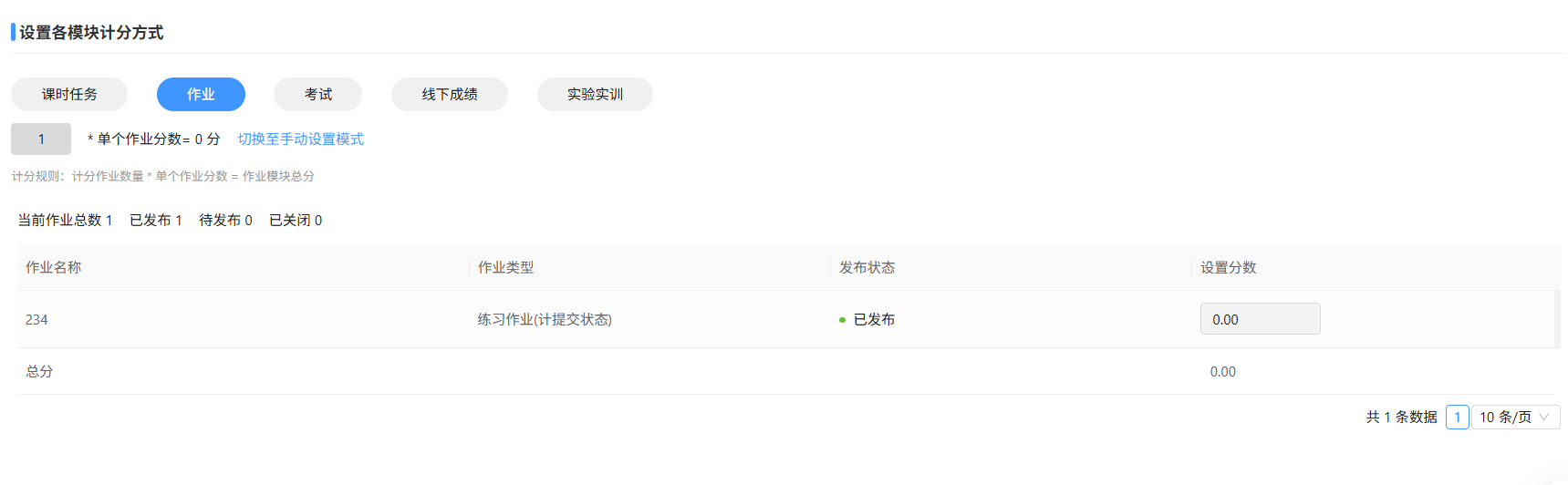
需要注意的是,练习作业提交之后,即可获得该作业设定的满分;批阅作业得分=作业得分率*作业设定分数。
例如:学生作答的批阅作业,满分 100,实际获得 80 分,您设定的作业分数是 10 分,那么学生最终得分是 80/100*10=8 分。
考试
- 自动设置模式:设置考试成绩后,系统将自动为当前所有已发布的考试均匀分配分数。
- 手动设置模式:如果您希望每个考试的分数都单独设置,那么可以点击切换至手动设置模式按键,进行单独设置。在左方表格中,您可以看到所有考试,并且可以在最右侧针对每个考试单独设置分数。
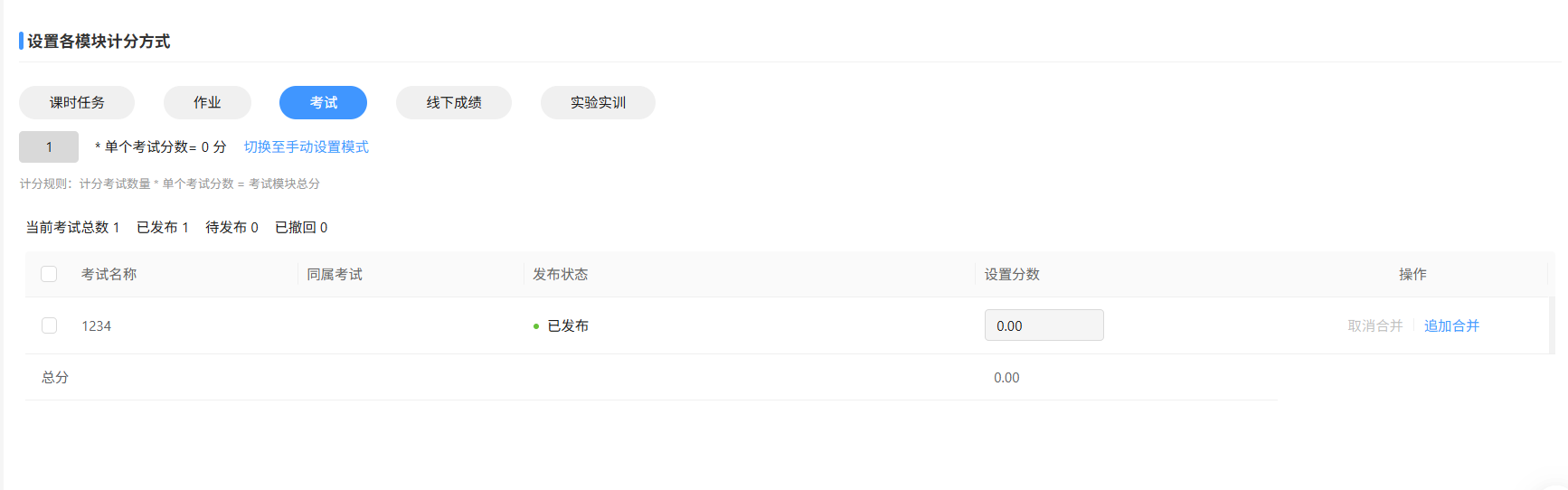
学生最终的考试成绩=考试得分率考试设定分数。 例如:学生参加考试,满分 100,实际获得 80 分,您设定的考试分数是 10 分,那么学生最终得分是 80/100*10=8 分。
-
合并多场考试:支持将多场考试合并归属为同一�场考试,通常用于同一考试分批考的场景。若同一个同学参与多场同属考试,最终取同属考试中获得的最高分。
操作步骤:
①勾选需要合并为同一场考试的选项
②点击“合并多场考试”按钮
③输入同属考试名称
④点击“提交”按钮
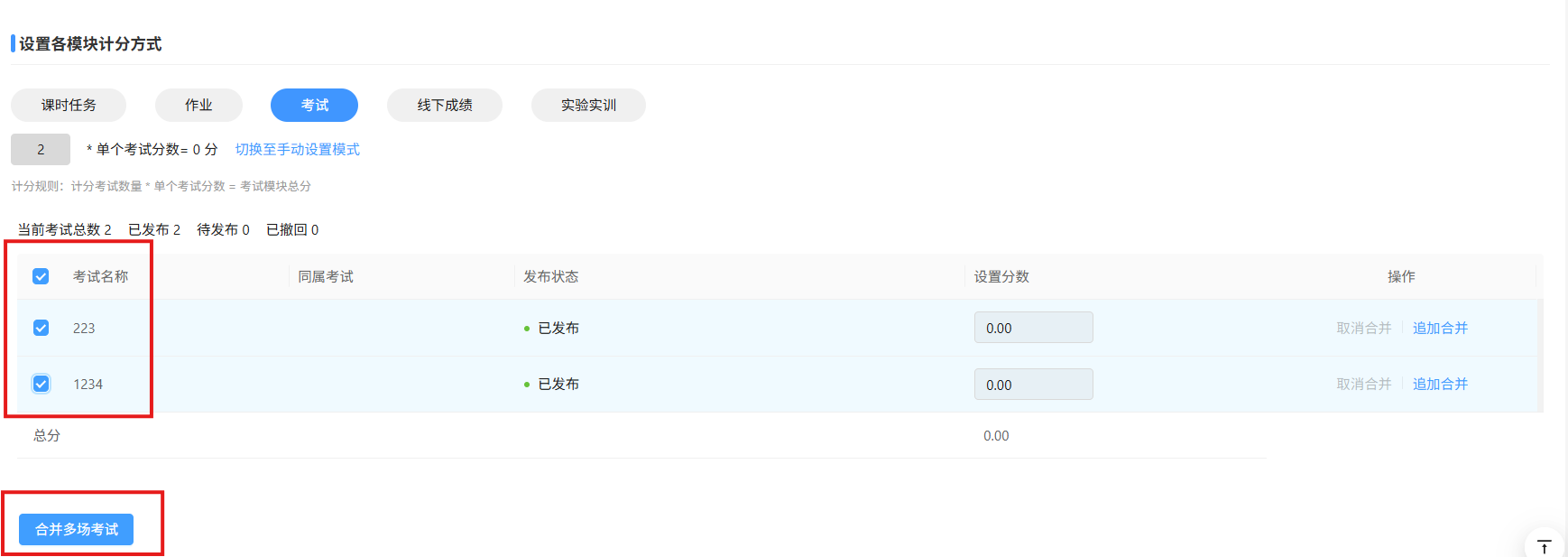
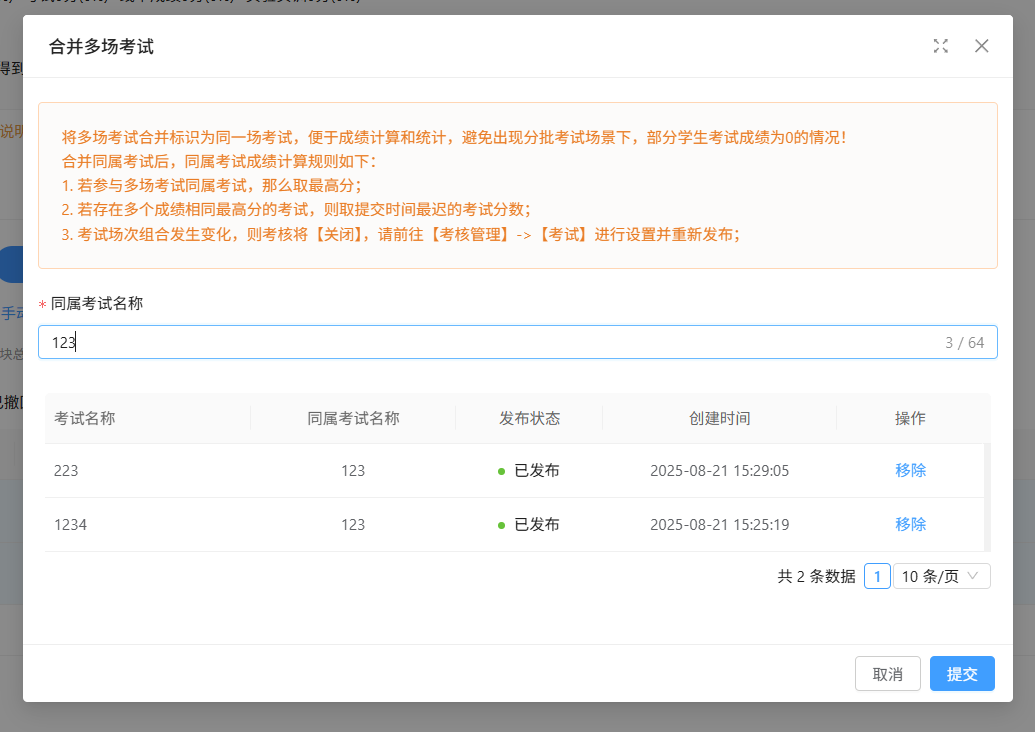 合并完成后,可在右侧重新设置考试分数。
合并完成后,可在右侧重新设置考试分数。
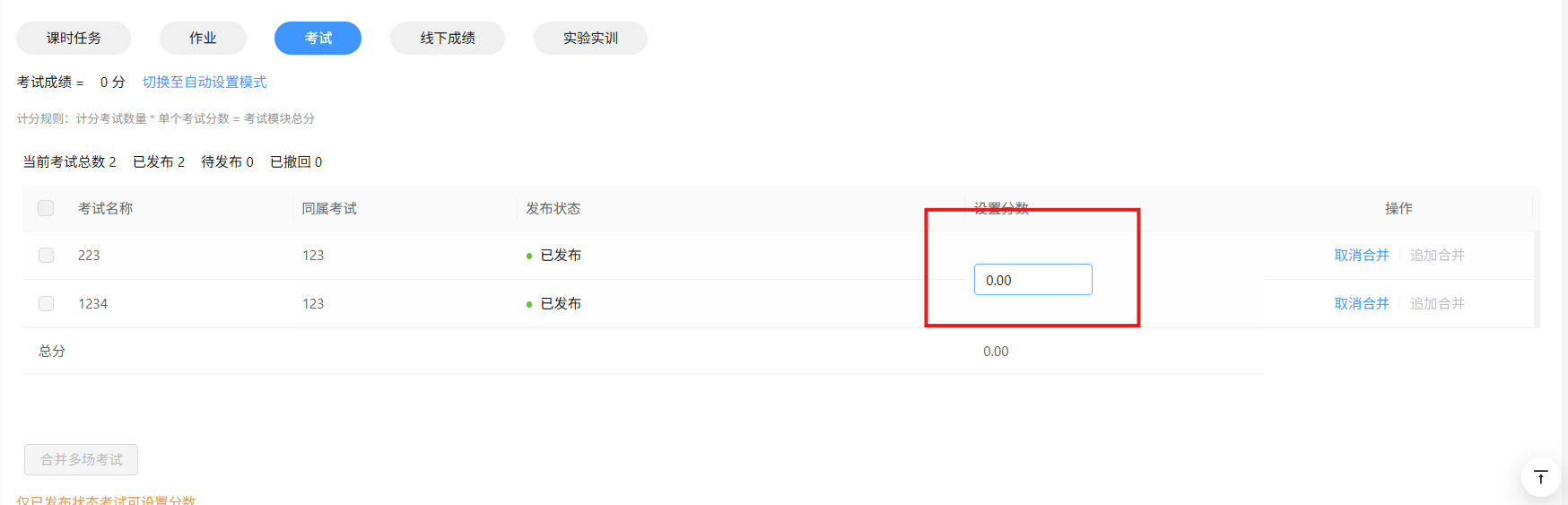
- 取消考试合并:点击同属考试操作列“取消”按钮,取消合并考试。取消后,考试场次组合发生变化,考核将会关闭,需重新进行设置并发布。
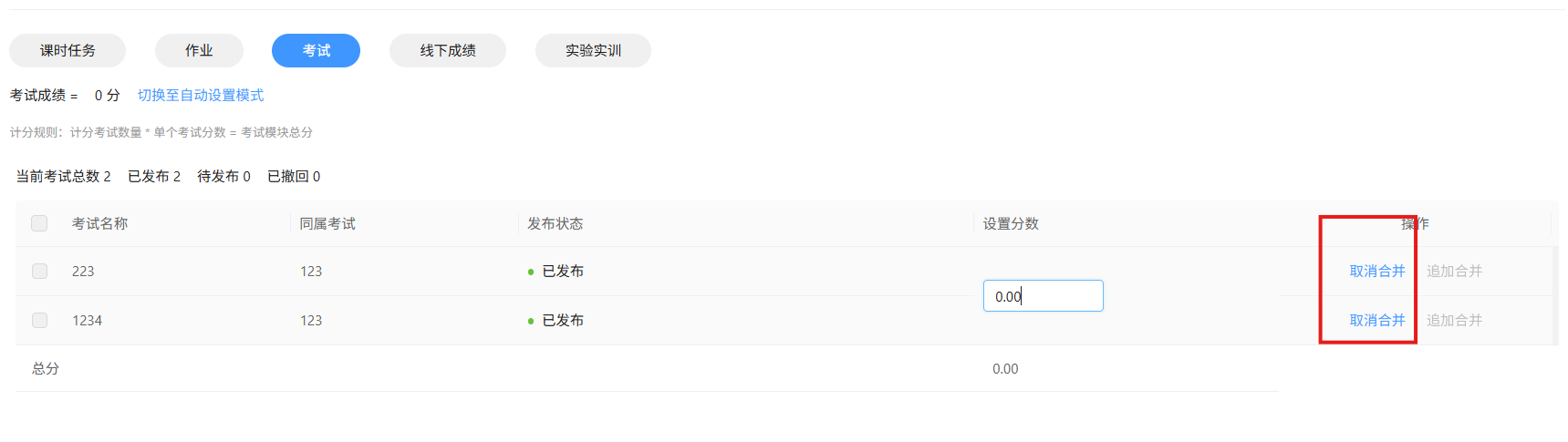
- 追加合并:点击操作列“追加合并”按钮,在弹出的“加入已合并”弹框中,下拉选择已合并的同属考试选项,点击“提交”按钮,即可追加成功。追加合并考试后,考试场次组合发生变化,考核将会关闭,需重新进行设置并发布。
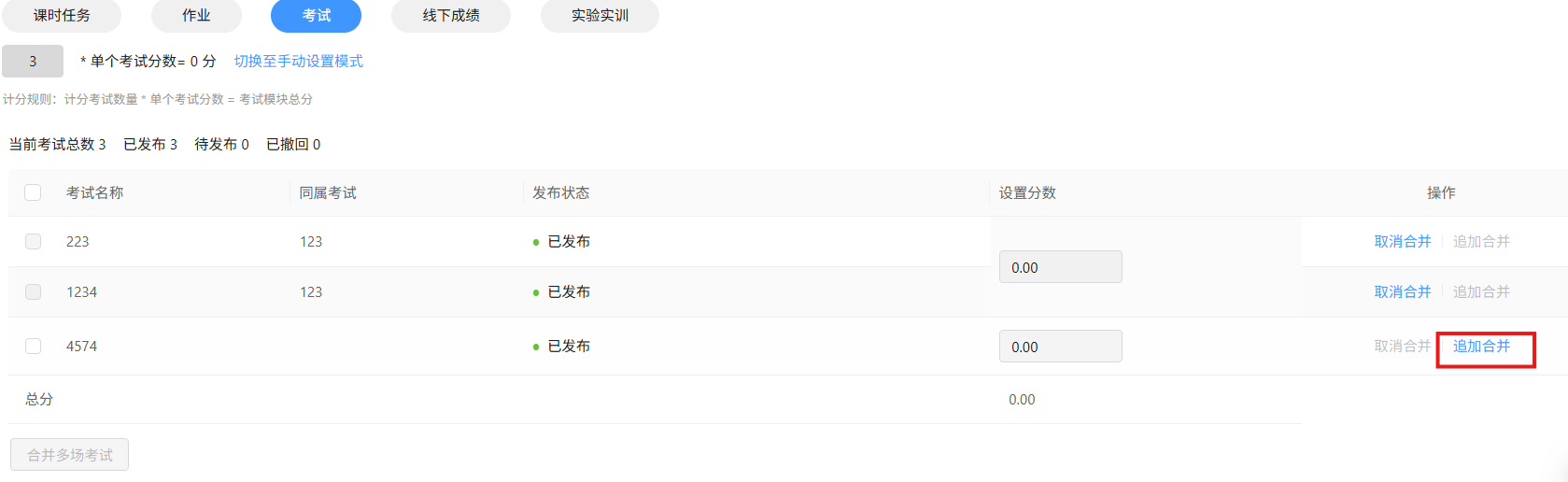
线下成绩
若设置了线下成绩,点击“学生成绩”按钮,在学生成绩处导入学生线下成绩。
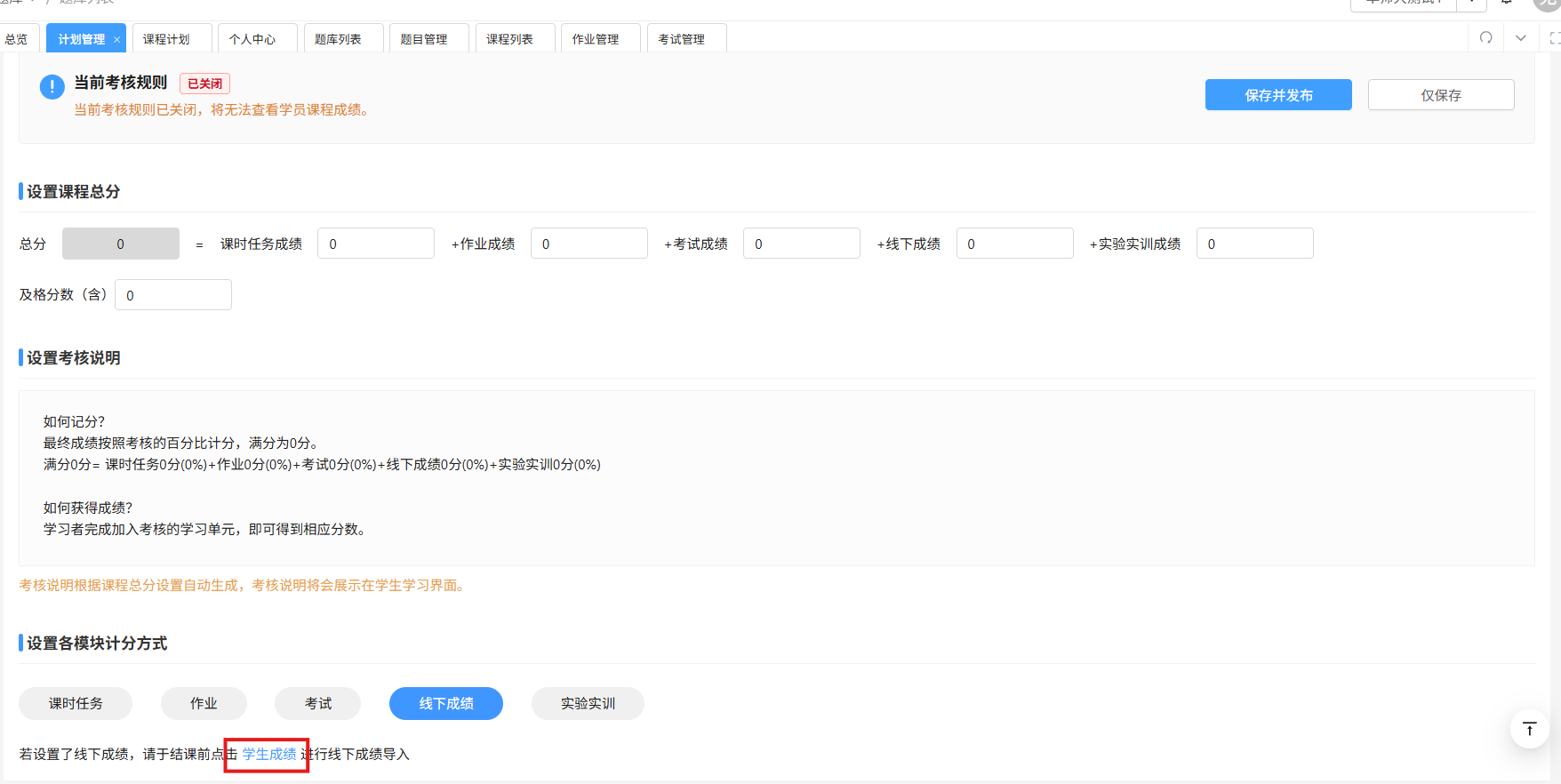
考核设置发布
课程总分、考核说明、各模块计分说明设置完成后,点击页签右上角“保存并发布”按钮,点击“确认”按钮,即可成功发布考核。考核发布后,学生即可查看相关考核规则。
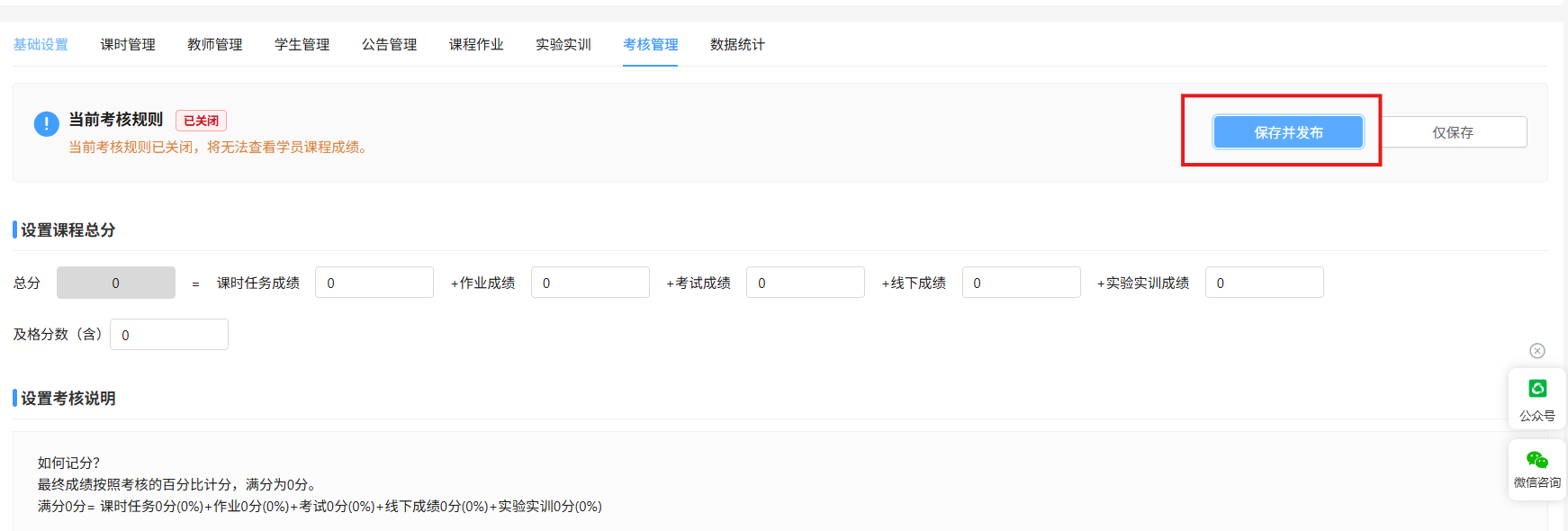
为了防止您设置错误的考核信息,例如设置分数大于您设定的模块总分,我们加入了成绩检查功能,红色字体代表有问题的地方,需要修订后无误后才能发布。
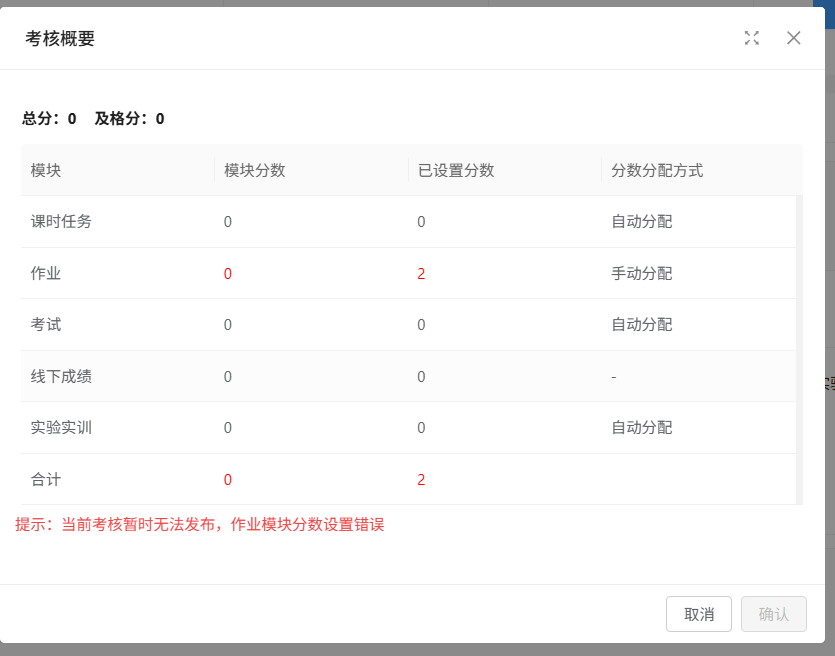
说明: 当新增或关闭课时任务、作业、考试,以及合并考试时,考核将自动关闭。考核关闭后,学生无法查看到原有的考核规则。需重新设置或根据新生成的考核规则,重新发布变更,新的考核规则才会生效,并据此对学生的分数进行计算和更新。
数据统计
进入【数据统计】页,可查看数据总览以及学生学习进度详情。
数据总览
(1)学生数:课程计划下已加入学生人数
(2)完课学生数:课程计划下完成课时任务、作业、考试的学生人数
(3)课时任务数:课程计划下已发布课时任务数
(4)作业数:课程计划下已发布作业数
(5)考试数:课程计划下已发布考试数
(6)提问数:课程计划下已发表问题数(包括教师、学生发表的问题数)
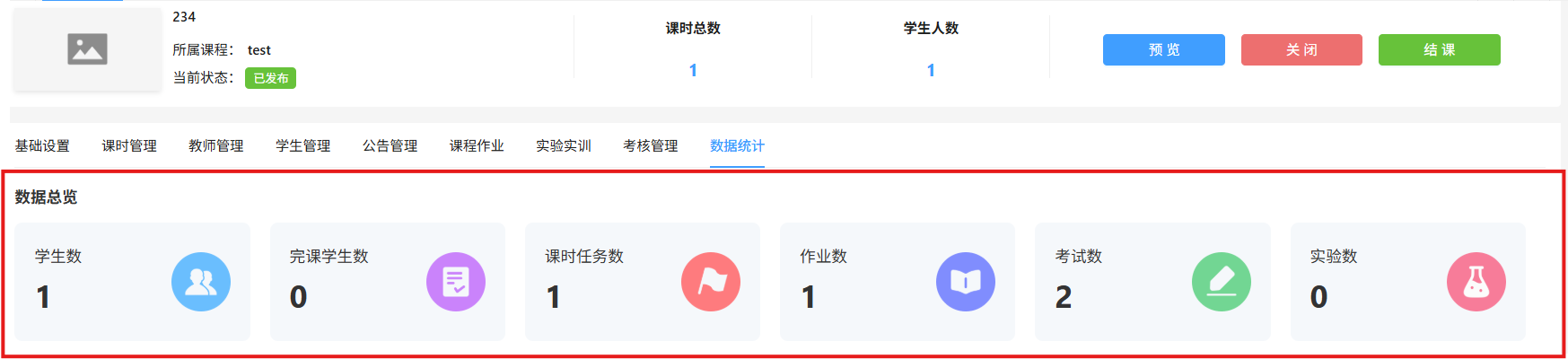 学生成绩
学生成绩
查看学生成绩需要在【考核管理】先发布考核规则,才可在此查看学生的学习成绩。详细的统计信息说明如下:
(1)平均成绩:计划下学生成绩平均分;
(2)课时任务平均成绩:计划下课时任务模块平均分;
(3)作业平均成绩:计划下作业模块平均分;
(4)考试平均成绩:计划下考试模块平均分;
(5) 各分数段成绩分布:自动按照 5 个分数段生成计划下成绩分布图。
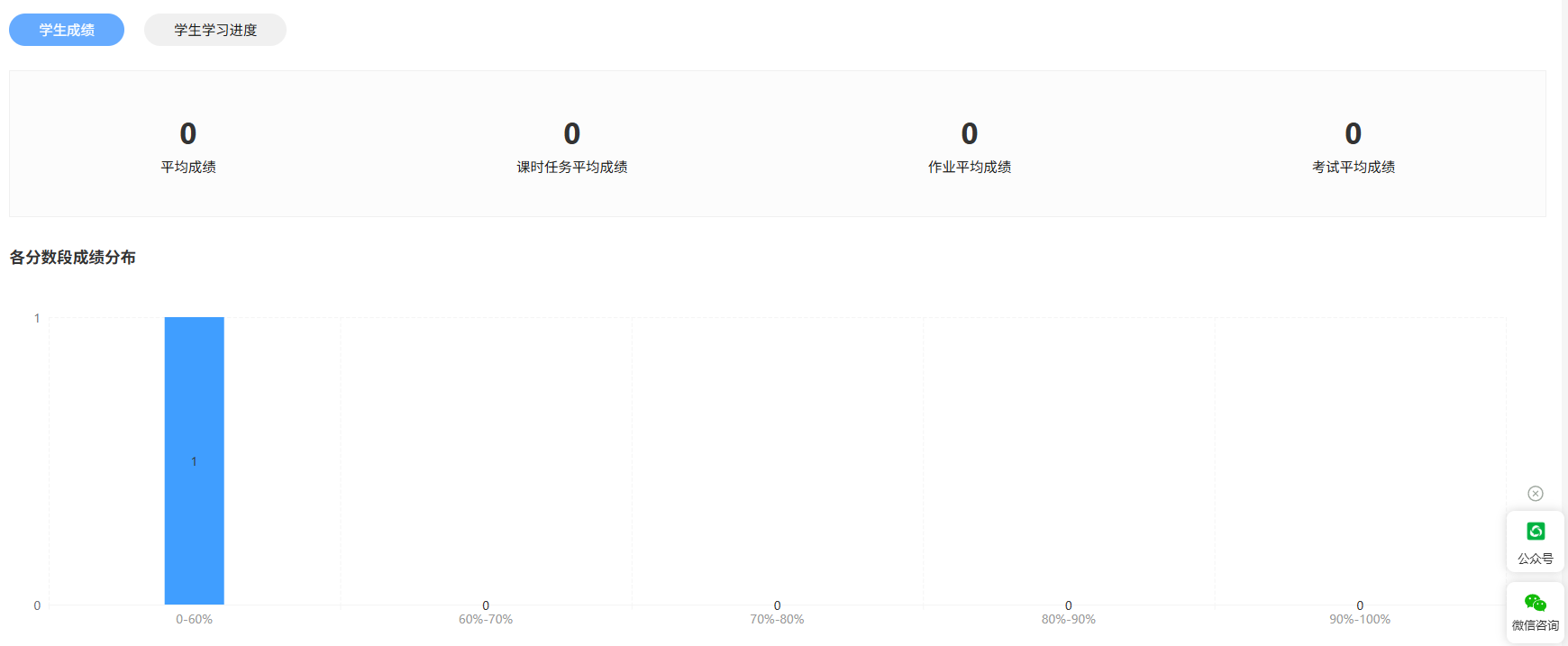
学生成绩单列表展示的是计划下学生各模块的得分情况,相关操作说明:
(1)下载学生成绩:导出学生成绩单;
(2) 导入线下成绩:导入学生的线下成绩(前提:需在考核管理模块设置线下成绩的总分数)。
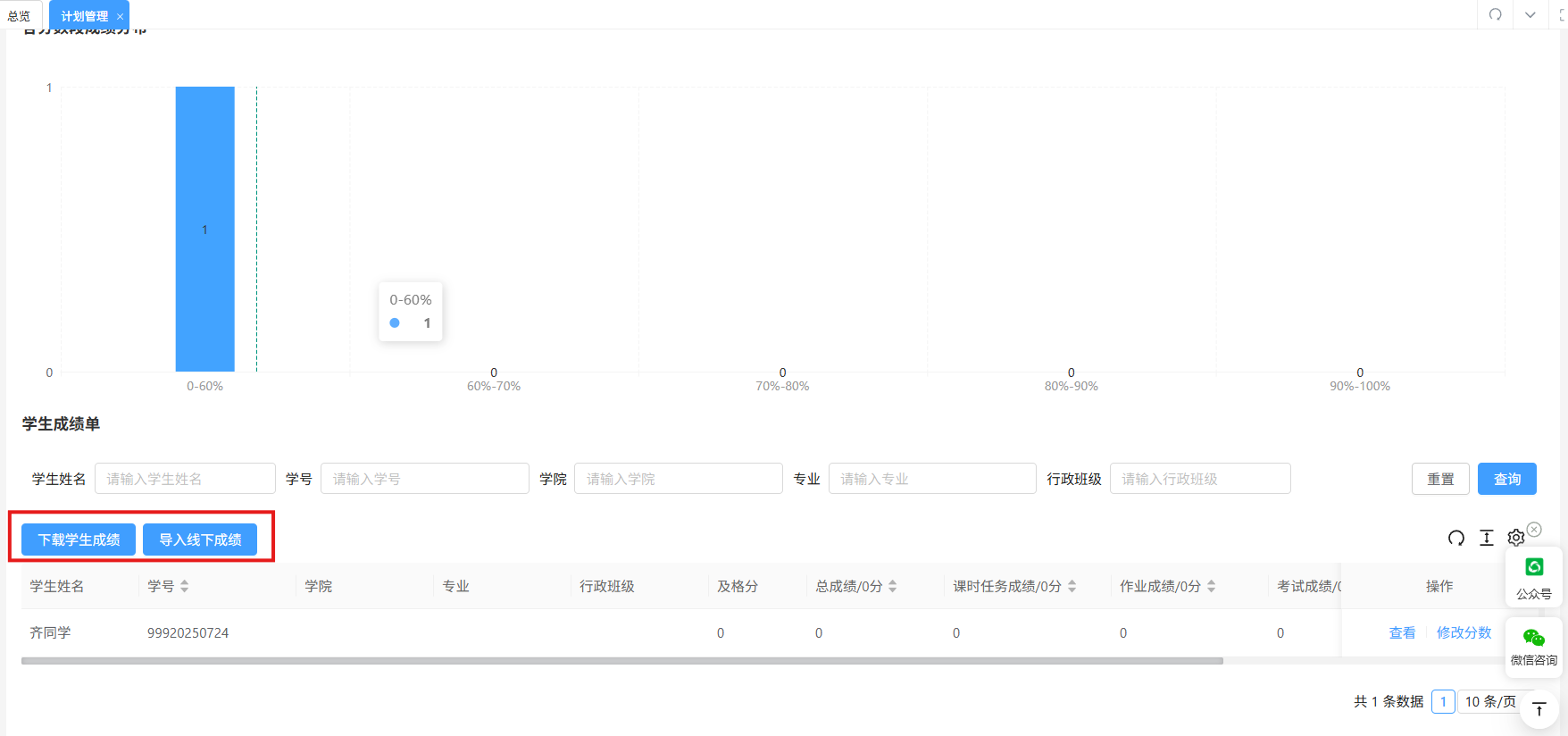
学生学习进度
数据统计模块提供学生学习行为详细信息展示,便于及时掌握��学生详细的学习情况及任务进度,且支持导出学生学习进度。
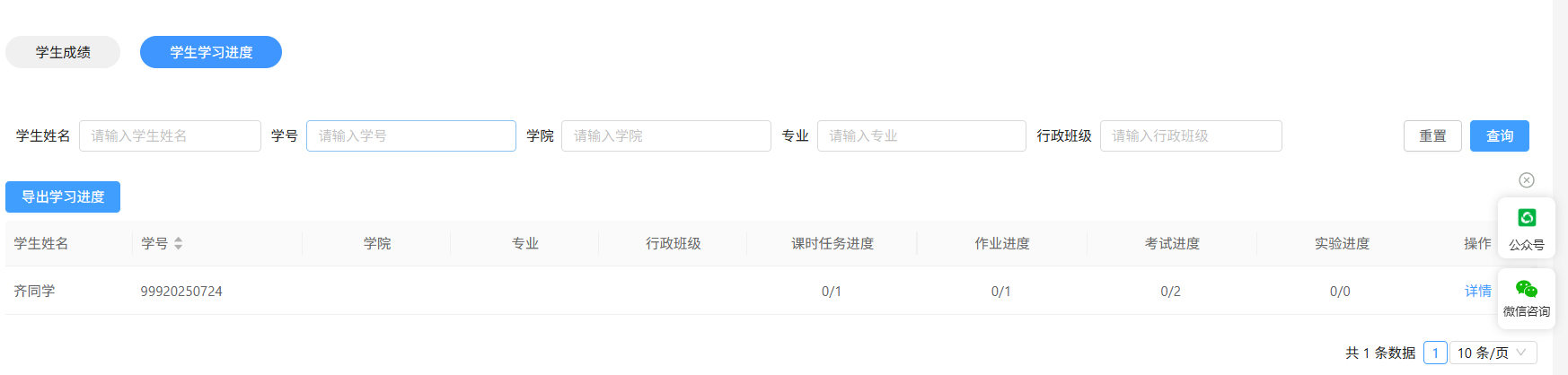
点击学生学习进度列表【详情】按钮,可查看学生课时任务进度、作业进度、考试进度详情。
(1)课时任务进度:可查看学生每个课时任务的完成情况
(2)作业进度:可查看学生每个作业的参与状态(是否提交作业)、教师批阅状态以及学生得分等详细信息。
(3)考试进度:可查看学生每个考试的参与状态(是否提交答卷)、教师批阅状态以及学生得分等。

说明: 同属考试归纳为同一场考试,故学生列表存在同属考试时,考试总数只计入其中一场
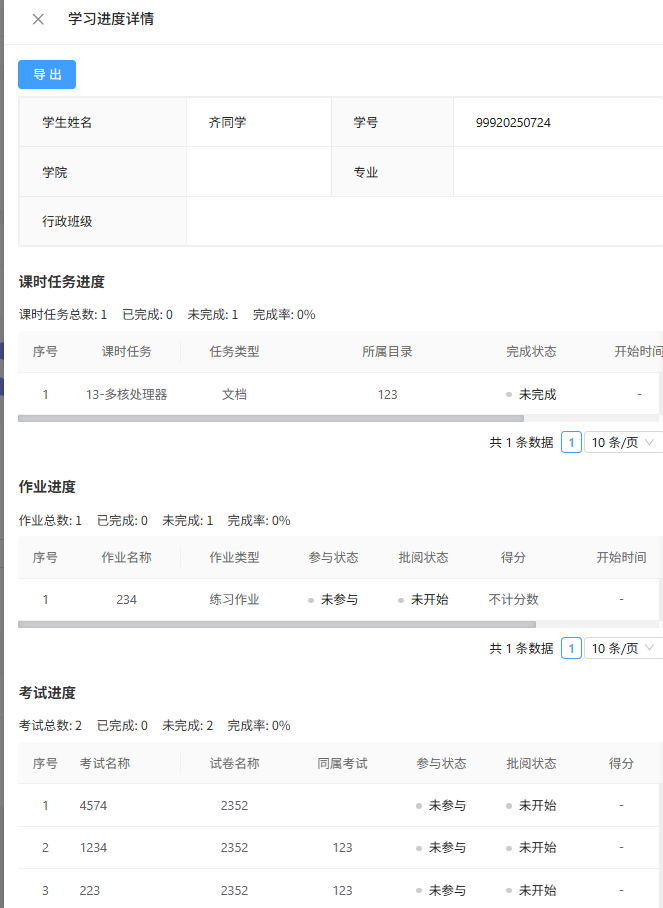
课程计划结课
- 课程结课功能允许教师对课程进行终止操作,结课后:
○ 学生无法再更新学习进度(如视频观看、作业提交、考试提交等);
○ 所有成绩及学习数据将被冻结,不再变动;
○ 学生仍可查看课程内容;
○ 教师不可更改考核规则、无法修改线下成绩;
○ 教师不可在结课后,对学生已提交的作业、考试进行批阅。
-
取消结课,将重新开放学习权限(可继续提交作业、更新进度)。
-
结课操作步骤:
(1)进入计划管理页面 → 点击【结课】按钮;
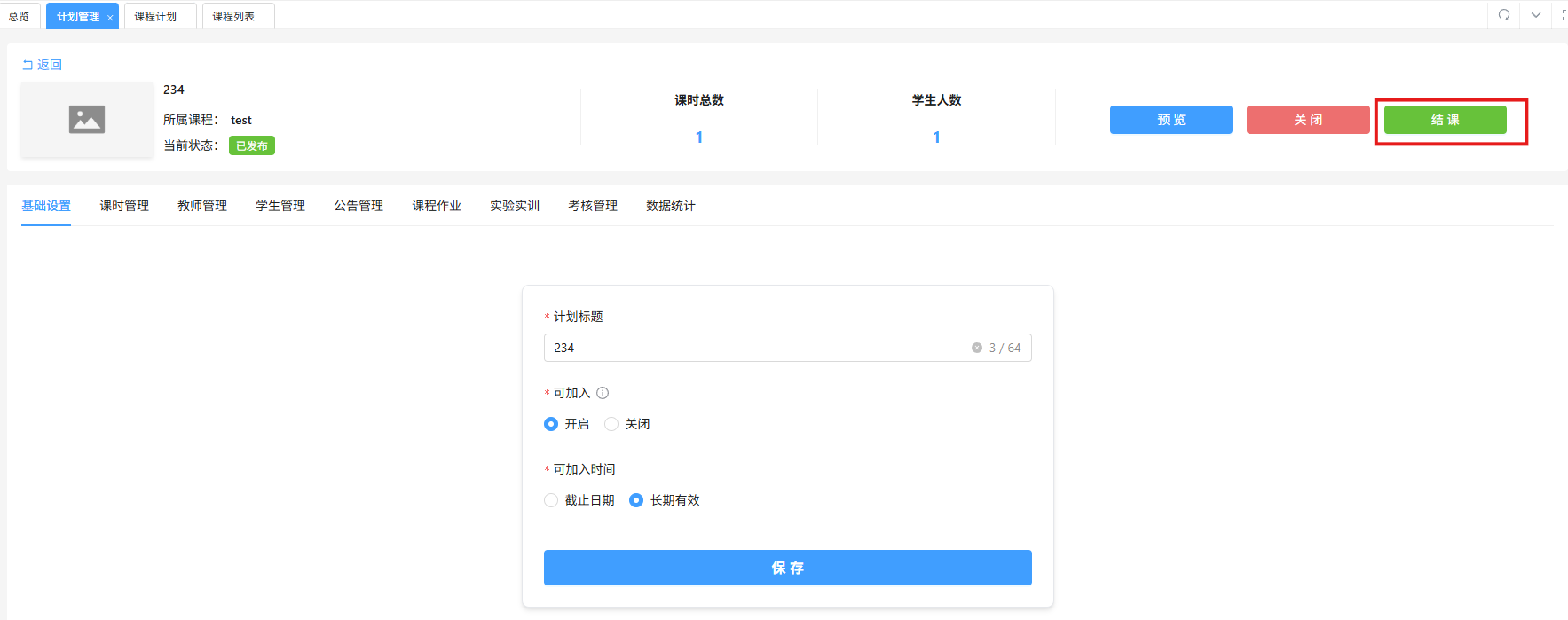 (2)确认弹窗提示计划下所有任务完成情况,确认无误后,点击【确认】按钮;
(2)确认弹窗提示计划下所有任务完成情况,确认无误后,点击【确认】按钮;
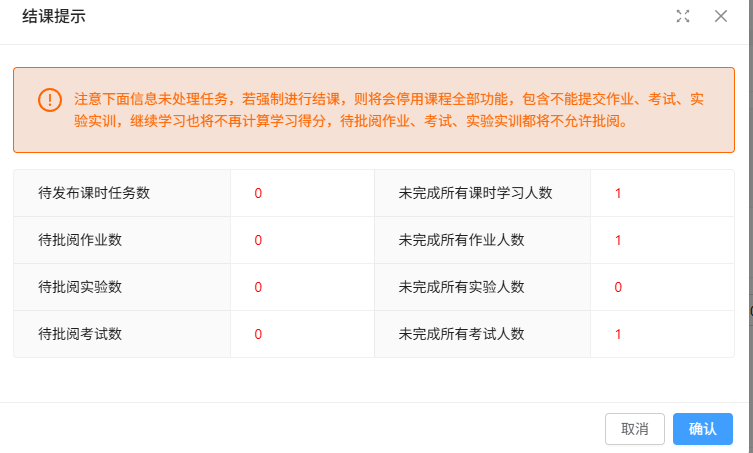 (3)计划结课状态变为“已结课”,学生无法再更新学习进度。
(3)计划结课状态变为“已结课”,学生无法再更新学习进度。
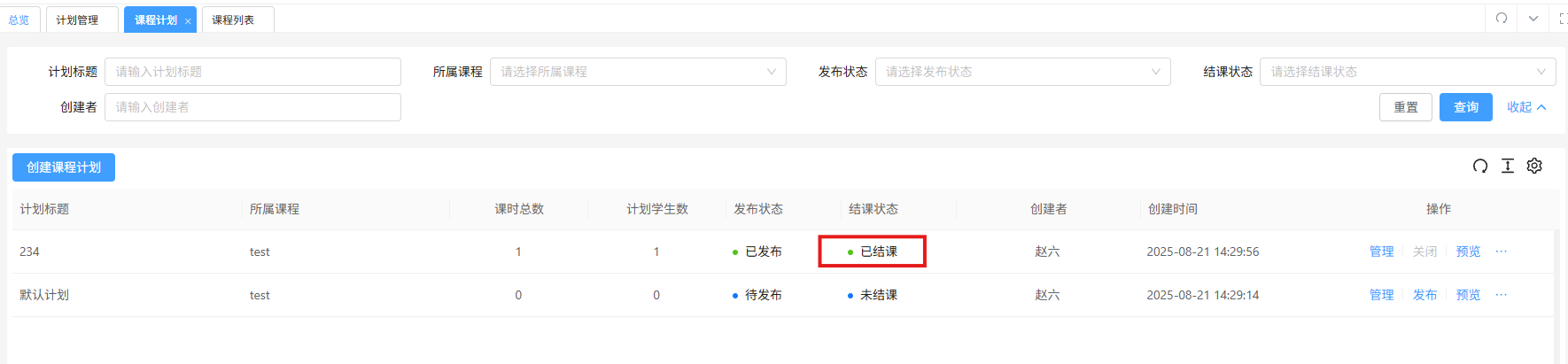
课程计划预览
点击课程计划【预览】按钮,可跳转至课程预览页面,快速预览课时任务。